Page 1
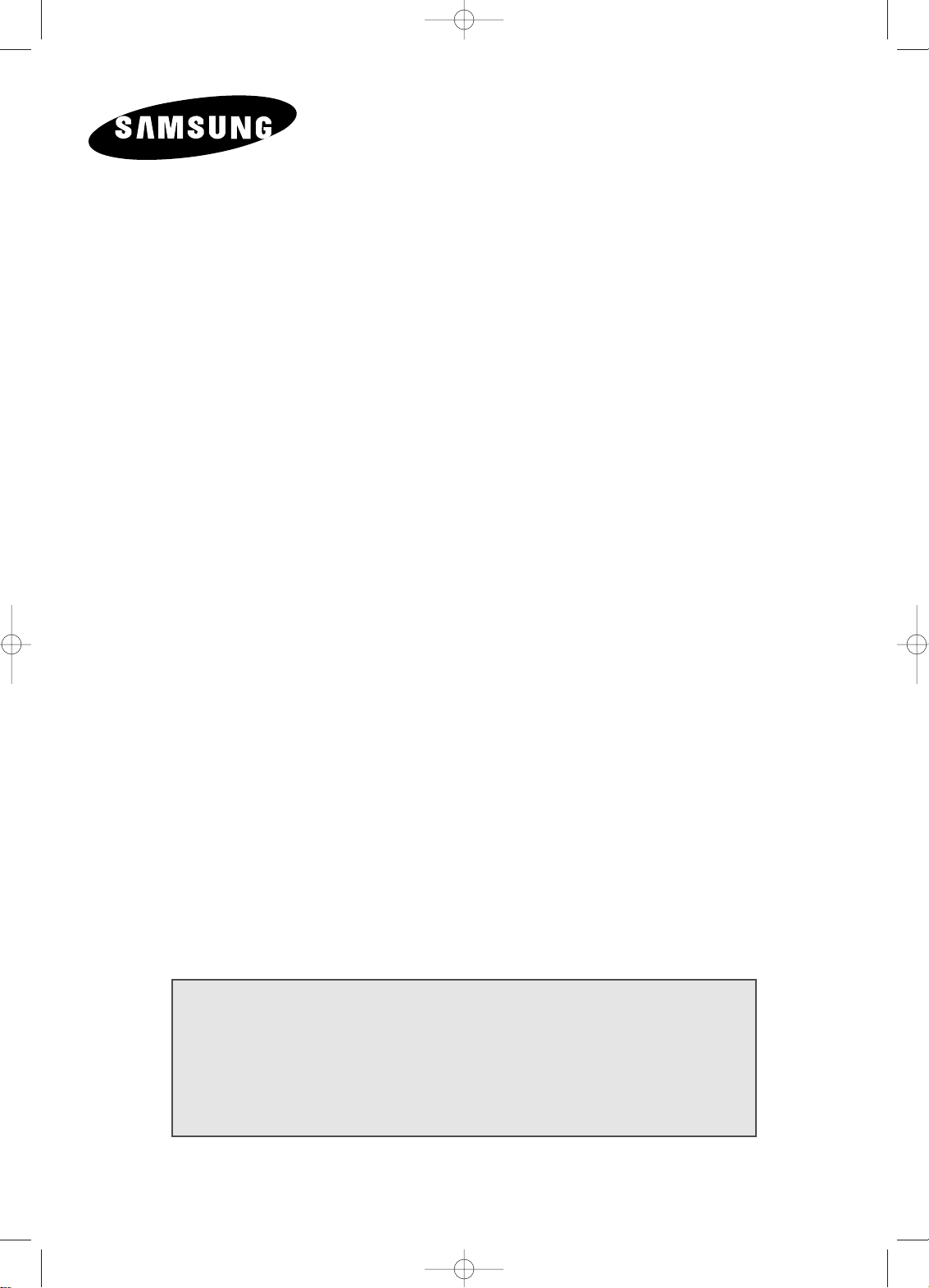
LCD TV
LW26A33W
Brugermanual
Gennemlæs omhyggeligt denne manual,
inden apparatet tages i brug.
Gem manualen til senere brug.
SKÆRMMENUER
PC
BILLEDE I BILLEDET (PIP)
TELETEXT
1-19den.qxd 4/16/04 2:12 PM Page 1
Page 2
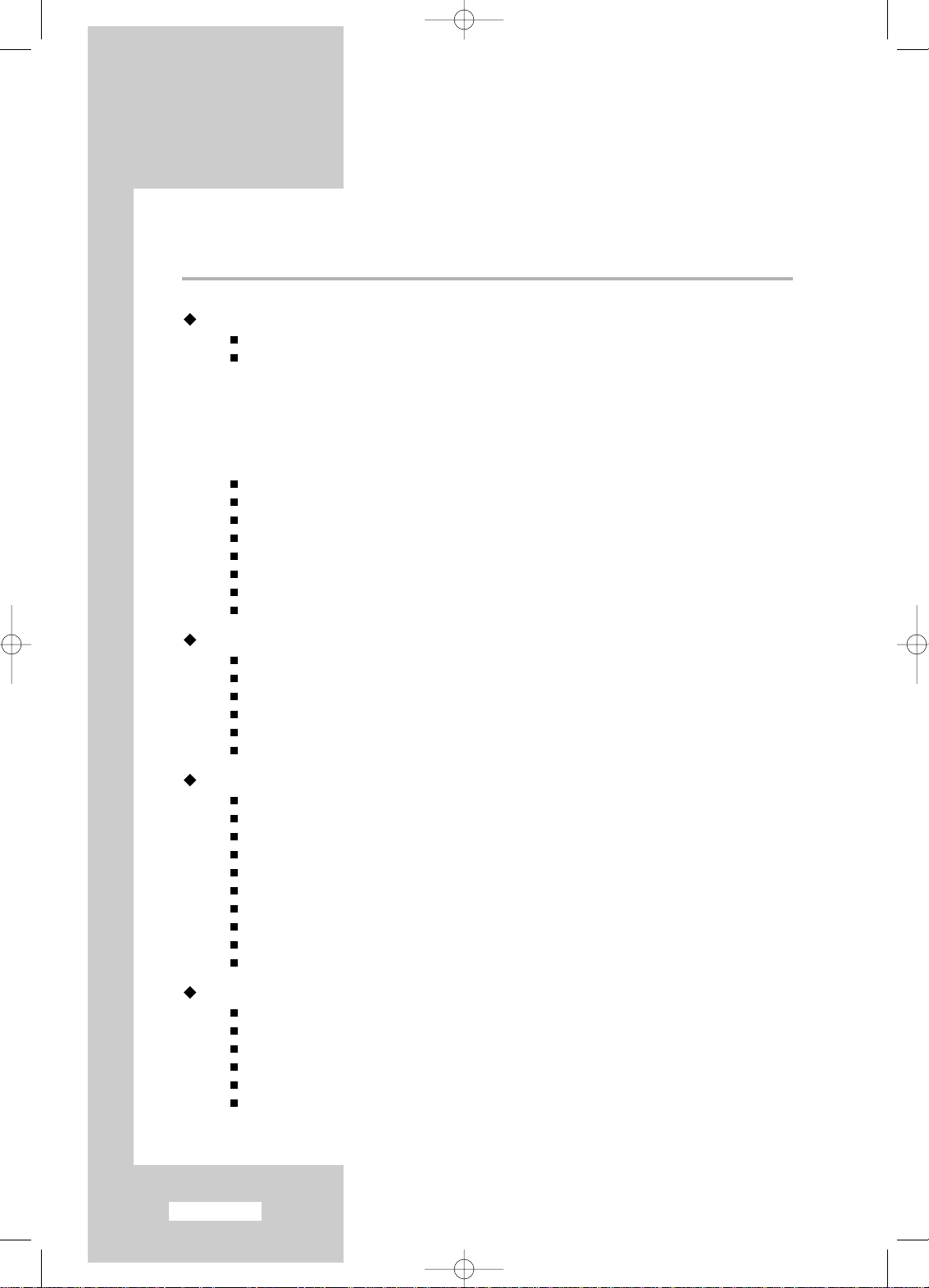
Dansk-2
Indholdsfortegnelse
TILSLUTNING OG FORBEREDELSE AF TV
’ET
Beskrivelse af kontrolpanelet..................................................................................... 4
Beskrivelse af tilslutningspanelet............................................................................... 5
- Tilslutning af en antenne eller et fjernsynskabelnetværk...................................... 5
- Tilslutning af en Set-Top Box, videobåndoptager eller DVD-afspiller................... 5
- Tilslutning af eksterne A/V-enheder....................................................................... 6
- Tilslutning af en computer...................................................................................... 6
- Tilslutning af en Sub Woofer .................................................................................. 7
- Tilslutning af en DVI............................................................................................... 7
Beskrivelse af fjernbetjeningen (alle funktioner undtagen Tekst-TV)....................... 8
Beskrivelse af fjernbetjeningen (Tekst-TV funktioner) .............................................. 9
Udskiftning af fjernbetjeningens batterier.................................................................. 10
Tænd og sluk fjernsynet ............................................................................................ 11
Sådan sættes fjernsynet i standby............................................................................ 11
Introduktion til fjernbetjeningen.................................................................................. 12
Plug & Play................................................................................................................. 13
Valg af sprog............................................................................................................... 14
INDSTILLING AF KANALERNE
Automatisk lagring af kanale...................................................................................... 15
Manuel lagring af kanaler .......................................................................................... 16
Redigering af kanaler................................................................................................. 18
Sortering af de gemte kanaler................................................................................... 19
Tildeling af kanalnavne.............................................................................................. 20
Finindstilling af kanalmodtagelsen............................................................................. 21
INDSTILLING AF BILLEDET
Ændring af billedstandard.......................................................................................... 22
Justering af det brugerdefinerede billede .................................................................. 23
Ændring af farvetonen ............................................................................................... 24
Ændring af billedstørrelsen........................................................................................ 25
Frysning af det aktuelle billede.................................................................................. 26
DNIe (Digital Natural Image engine) ......................................................................... 26
MCC (My Colour Control).......................................................................................... 27
I2C (Intelligent Image Control)................................................................................... 28
IBC (Intelligent Brightness Control)........................................................................... 29
Visning af PIP (Billede i billede)................................................................................. 30
SNDSTILLING AF LYD
Justering af lydstyrken ............................................................................................... 32
Midlertidig frakobling af lyden.................................................................................... 33
Ændring af lydstandard.............................................................................................. 34
Angivelse af lydindstillingerne.................................................................................... 34
Valg af WOW Surround ............................................................................................. 35
Automatisk justering af lydstyrken............................................................................. 35
Vis ikke et stillbillede (som f.eks. ved et videospil eller ved tilslutning af en dvdafspiller til dette LCD-tv) på Color TFT-LCD-panelet (Thin Film Transister Liquid
Crystal Display) i lang tid, da det kan resultere i bevarelse af skærmbilledet. Denne
bevarelse af skærmbilledet kaldes også “skærmbrænding”. Hvis du vil undgå
skærmbevarelse, skal du mindske lysstyrke- og kontrastgraden for skærmen ved
visning af et stillbillede.
1-19den.qxd 4/16/04 2:12 PM Page 2
Page 3
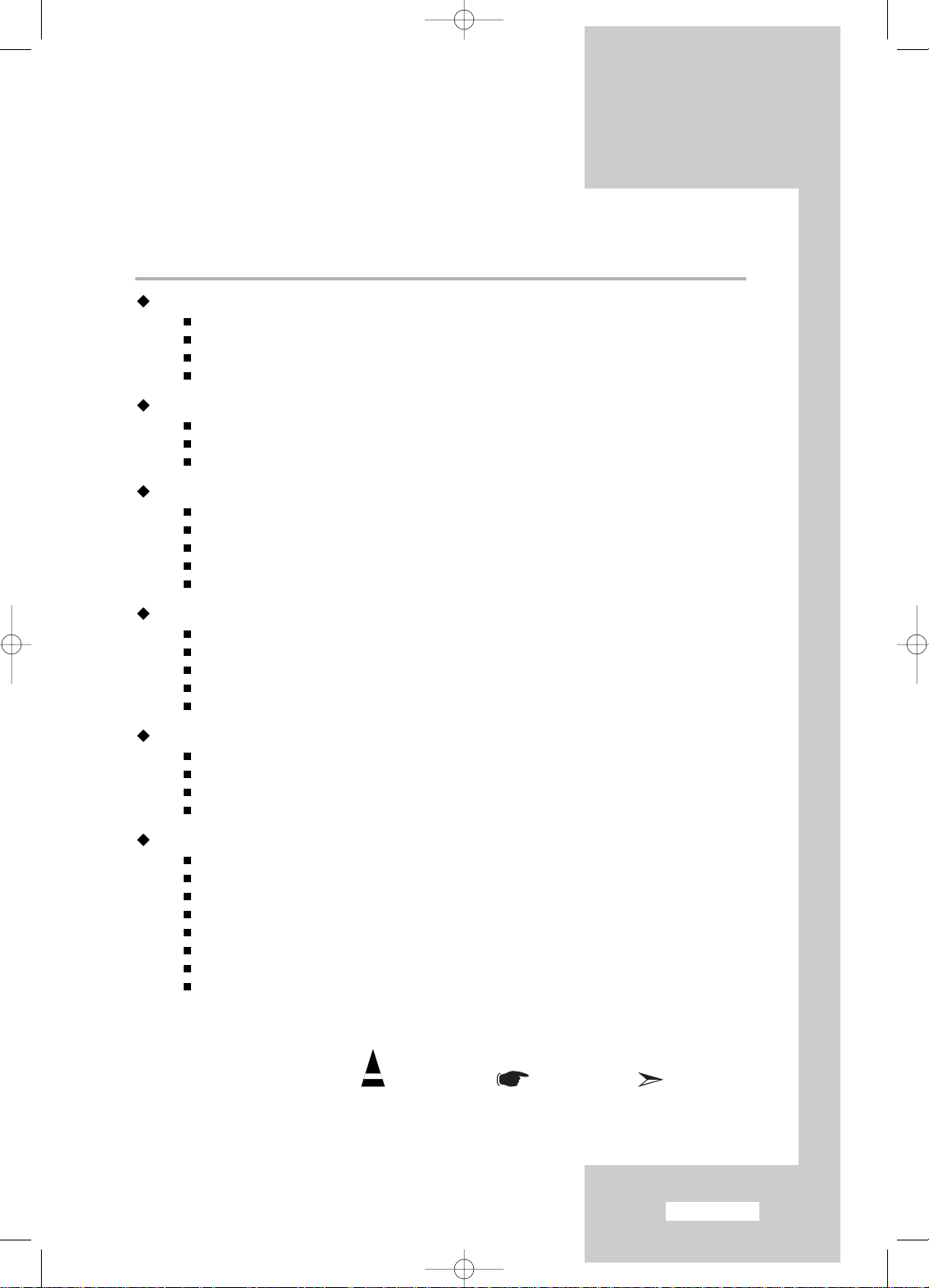
Dansk-3
Indholdsfortegnelse
SNDSTILLING AF LYD
(FORTSAT)
Tilslutning af hovedtelefon......................................................................................... 36
Justering af hovedtelefonen....................................................................................... 36
Lytning til lyden af underbilledet................................................................................ 37
Sub Woofer................................................................................................................. 37
INDSTILLING AF TID
Indstilling og visning af aktuelt klokkeslæt ................................................................ 38
Indstilling af slukketidspunkt ...................................................................................... 39
Automatisk tænding og slukning af fjernsynet.......................................................... 40
INDSTILLING AF ANDRE
Indstilling af blå skærm.............................................................................................. 41
Colour Weakness ....................................................................................................... 42
Valg af Melody (Melodi) ............................................................................................ 43
Valg af en enhed fra eksterne kilder.......................................................................... 44
Visning af billeder fra eksterne kilder ........................................................................ 44
INDSTILLING AF COMOUTEREN
Tilslutning til pc-indgang ............................................................................................ 45
Automatisk indstilling af PC-skærmen....................................................................... 46
Grov- og finjustering af billedet.................................................................................. 47
Ændring af billedets placering ................................................................................... 48
Initialisering af billedindstillingerne............................................................................. 49
ANVENDELSE AF TEKST-TV
Tekst-tv-dekoder......................................................................................................... 50
Visning af tekst-tv-information.................................................................................... 50
Valg af en bestemt tekst-tv-side ................................................................................ 51
Anvendelse af FLOF til valg af tekst-tv-sider............................................................ 52
ANBEFALINGER TIL BRUG
Fejlfinding: Før du kontakter serviceafdelingen........................................................ 53
Installation af stativet.................................................................................................. 54
Brug af Kensington-antityverilåsen ............................................................................ 55
Montering af VESA-godkendt stativ .......................................................................... 56
Tekniske og miljømæssige specifikationer................................................................ 57
Visningstilstand (PC).................................................................................................. 58
Pin-konfigurationer..................................................................................................... 59
Indstilling af fjernbetjeningen ..................................................................................... 60
Tryk Vigtigt Bemærk
Symboler
1-19den.qxd 4/16/04 2:12 PM Page 3
Page 4
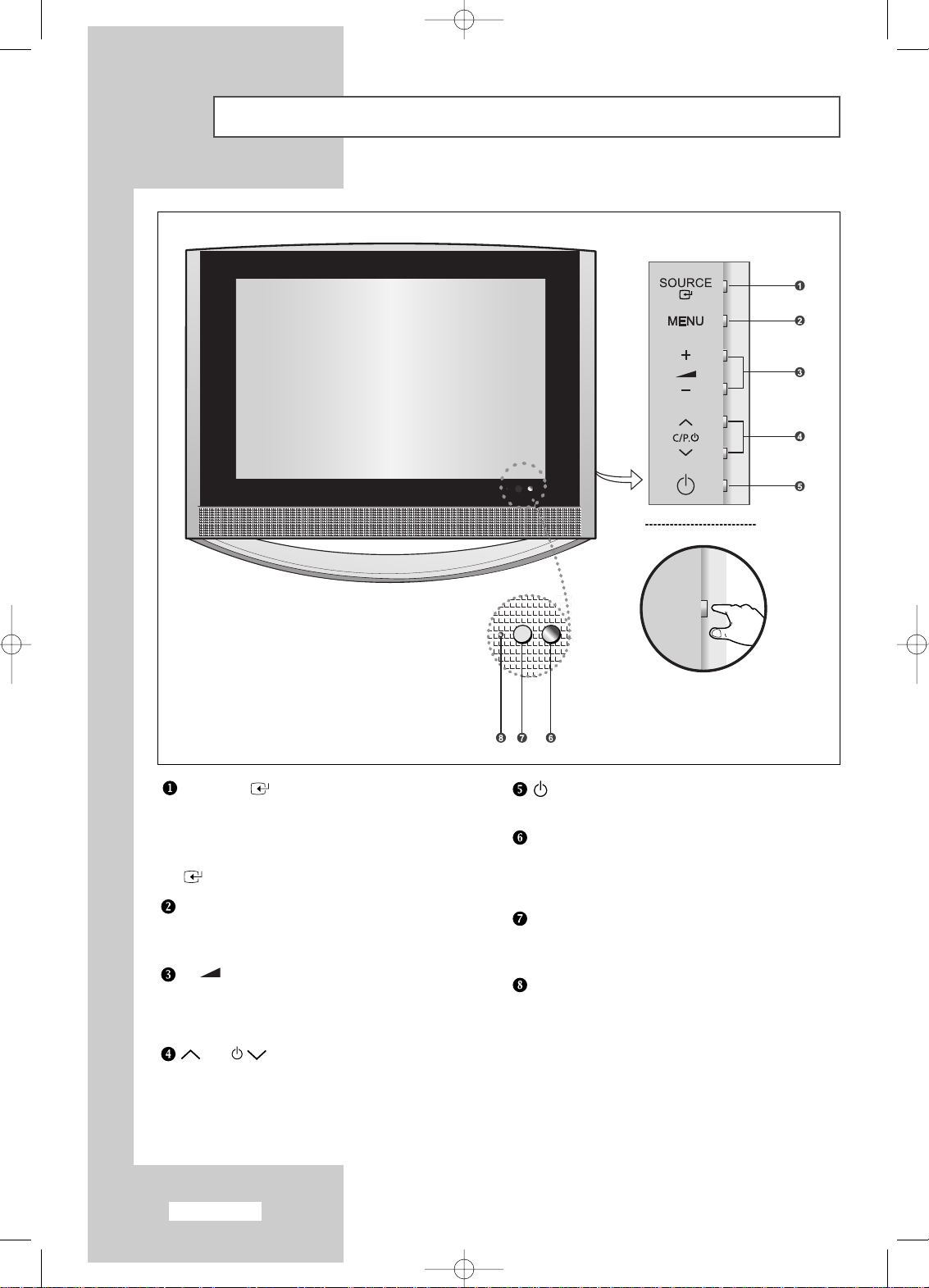
Dansk-4
Beskrivelse af kontrolpanelet
SOURCE
Viser en menu over alle tilgængelige
indgangskilder.
(TV, Ext.1, Ext.2, AV3, S-Video, DVI, PC).
Du kan bruge knappen SOURCE(Kildeliste)
på tv'ets kontrolpanel til at foretage valg.
MENU
Tryk her for at se en menu med tv-funktioner
på skærmen.
-
+
Tryk her for at øge eller mindske lydstyrken.
Bruges også til at vælge punkter i menuen på
skærmen.
C/P.
Tryk her for at skifte kanaler.
Bruges også til at markere forskellige punkter i
menuen på skærmen.
(Uden fjernbetjeningen kan du tænde for tv'et
ved at bruge kanalknapperne).
(Power)
Tryk her for at tænde og slukke for tv'et.
Lysregistreringsføler
Justerer automatisk lysstyrken på skærmen ved at
registrere lysstyrken i det omkringliggende miljø.
Denne føler fungerer, når IBC er slået til.
Fjernbetjeningssensor
Peg med fjernbetjeningen mod dette punkt
på tv'et.
Strømindikator
Lyser, når du slukker for enheden.
Når du slår strømmen fra, efter at du har valgt
On/Off Timer (Timer til/fra), vises et grønt lys.
1-19den.qxd 4/16/04 2:12 PM Page 4
Page 5
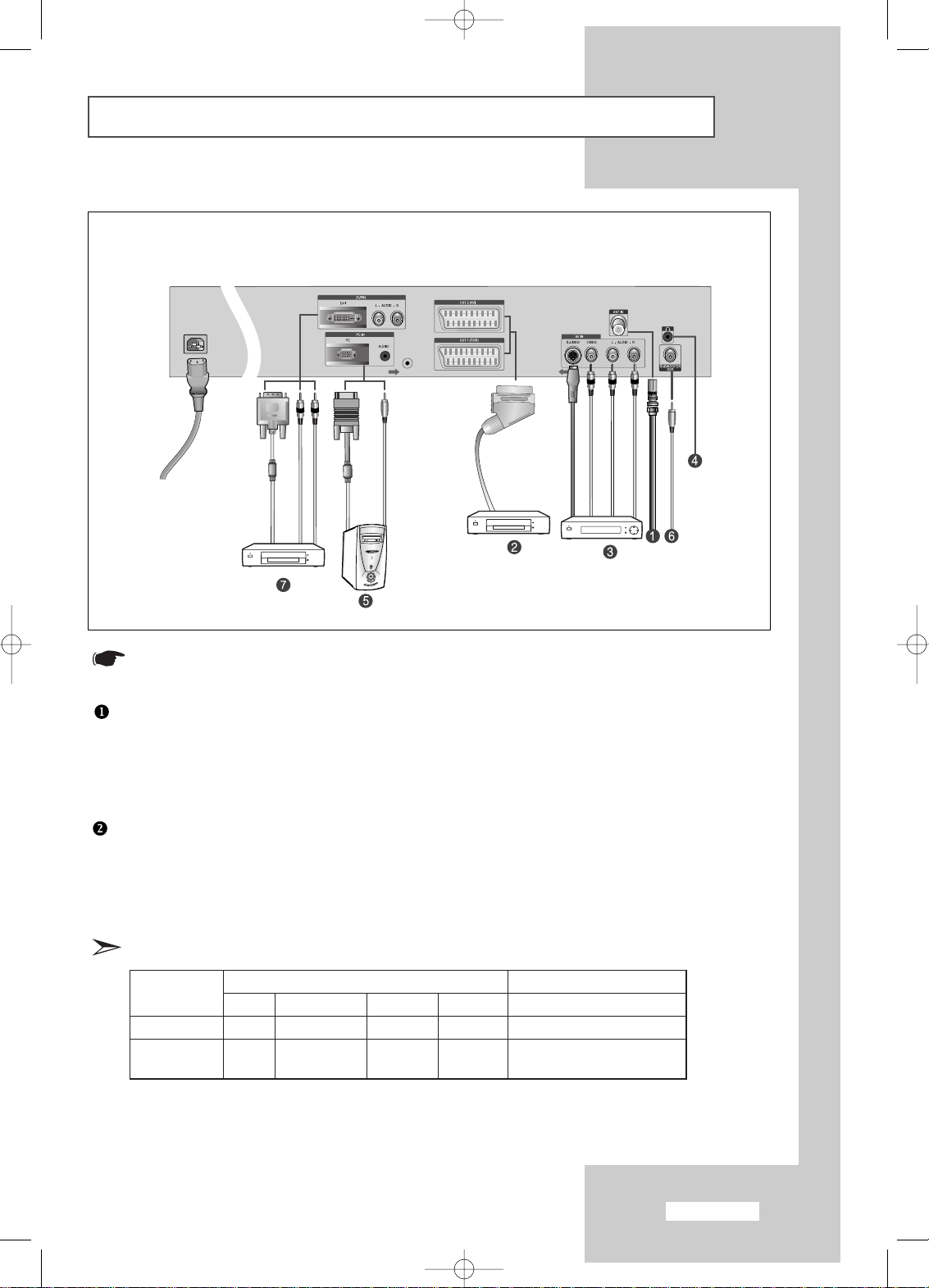
Dansk-5
Beskrivelse af tilslutningspanelet
Når du tilslutter et audio- eller videosystem til fjernsynet, skal du sørge for, at alle enheder
er slukket.
Tilslutning af en antenne eller et fjernsynskabelnetværk
Hvis du ønsker, at fjernsynskanalerne skal vises korrekt, kræver det, at fjernsynet kan modtage et signal fra en
af følgende kilder:
- En udendørs antenne
- Et fjernsynskabelnetværk
- Et satellitnetværk
Tilslutning af en Set-Top Box, videobåndoptager eller DVD-afspiller
- Tilslut SCART-kablet fra videobåndoptageren eller DVD-afspilleren til SCART-stikket på videobåndoptageren
eller DVD-afspilleren.
- Hvis du vil tilslutte både en Set-Top Box og en videobåndoptager (eller en DVD-afspiller), skal du tilslutte
den til videobåndoptageren (eller DVD-afspilleren) og derefter tilslutte videobåndoptageren
(eller DVD-afspilleren) til fjernsynet.
I
nput/output-specifikation
Strøminput
Stik
SCART 1
SCART 2
Video Audio (L/R) S-Video RGB Video+Audio (L/R)
✔✔ ✔
Kun tv-udgang
✔✔
Skærmudgang
(TV/Ext.1/Ext.2/AV3/S-VHS)
Input Output
1-19den.qxd 4/16/04 2:12 PM Page 5
Page 6
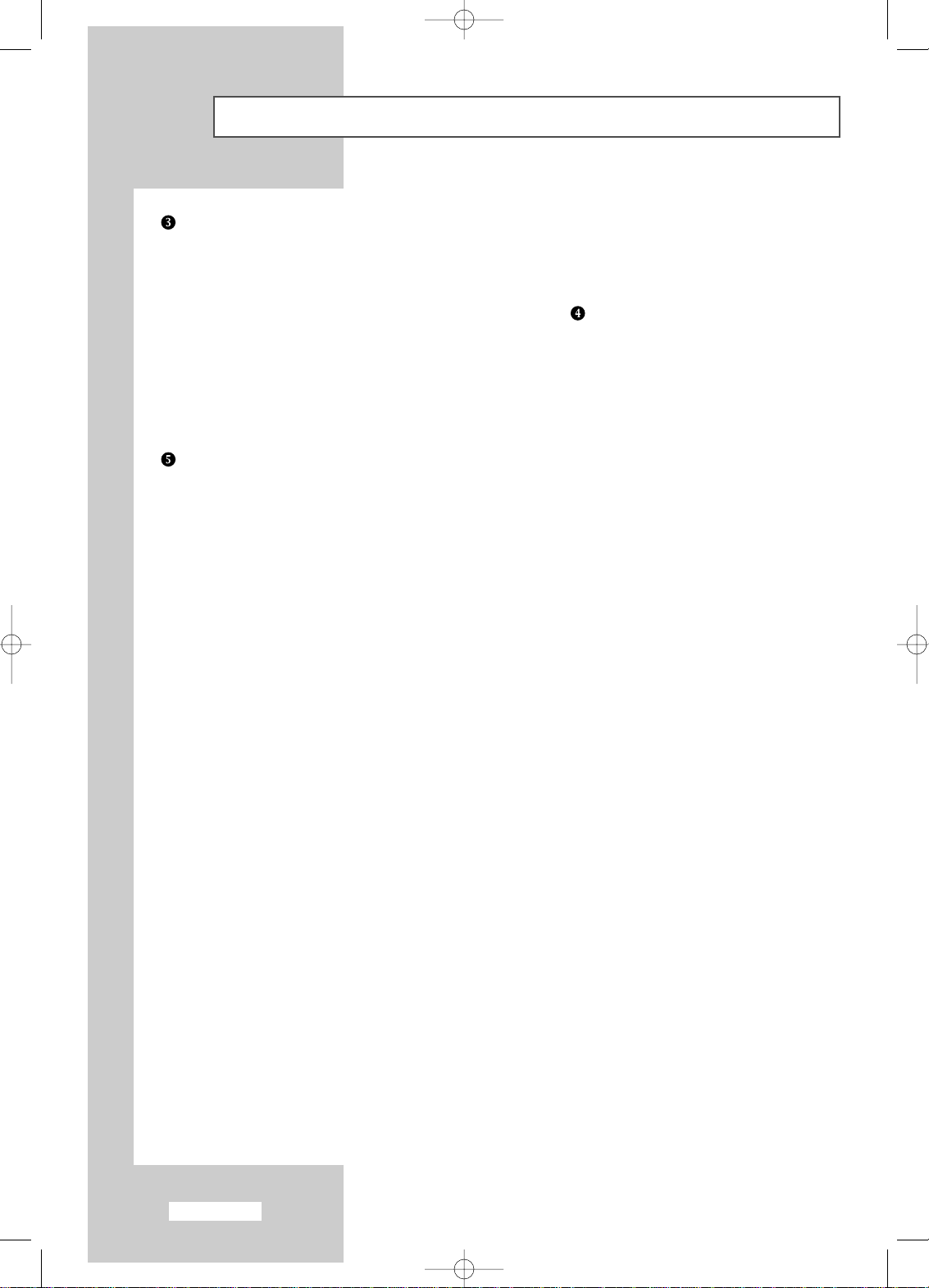
Dansk-6
Beskrivelse af tilslutningspanelet
Tilslutning af eksterne A/V-enheder
- Tilslut et RCA- eller S-VIDEO-kabel til denne relevante eksterne A/V-enhed, f.eks. en videobåndoptager,
DVD-afspiller eller Camcorder.
- Tilslut RCA-audiokabler til "
AUDIO(L)" og "AUDIO(R)
" bag på fjernsynet og de andre ender af kablerne
til de tilsvarende audioudgangsstik på A/V-enheden.
- Du kan tilslutte hovedtelefoner til hovedtelefonudgangsstikket ( ) bag på fjernsynet.
Når hovedtelefonerne er tilsluttet, er lyden i de indbyggede højttalere slået fra.
Tilslutning af en computer
- Tilslut D- Sub til "
PC (PC IN)
" bag på fjernsynet
- Tilslut stereoaudiokablet til "
AUDIO (PC IN)
" bag på fjernsynet og den anden ende af kablet til "Audio
Out"(audioudgangsstikket) på computerens lydkort.
1-19den.qxd 4/16/04 2:12 PM Page 6
Page 7
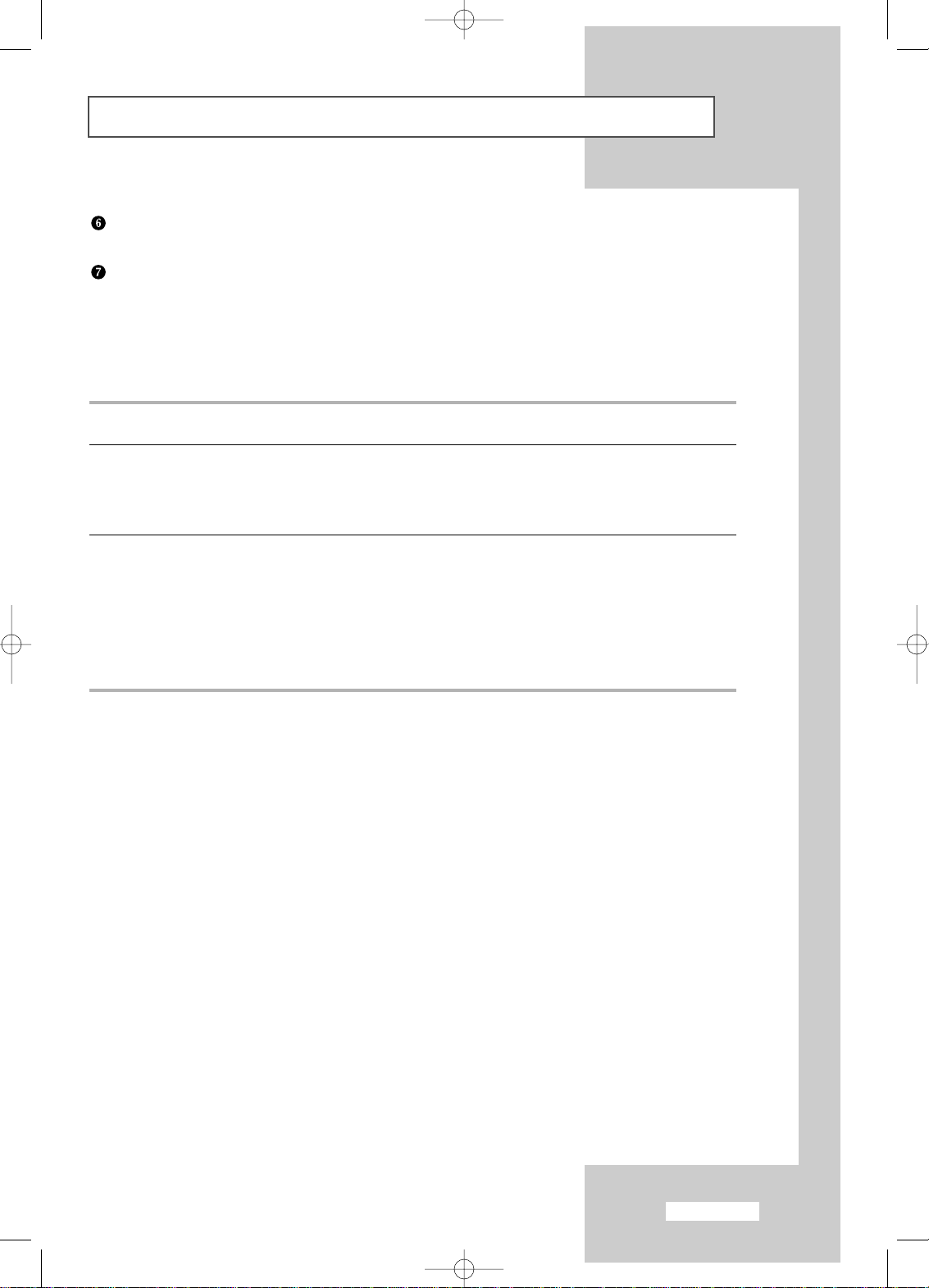
Dansk-7
Beskrivelse af tilslutningspanelet
Tilslutning af en Sub Woofer
Tilslutning af en DVI
- Tilslut
DVI
-stikket til
DVD
-indgangsstikket.
- Tilslut stereoaudiokablet til "
L - Audio - R
" bag på fjernsynet og den anden ende af kablet til
audioudgangsstikket på DVD'en.
- DVI understøtter ikke PC-funktionen.
Kilde Video Horisonta Vertika
Opløsning frekvens (kHz) frekvens (Hz) (Linjer)
Source PAL 15.625 50 575
SECAM 15.625 50 575
NTSC4.43 15.734 60 483
NTSC3.58 (Except RF) 15.704 60 483
DVI 480/60i 15.734 60 483
480/60p 31.469 60 483
576/50i 15.625 50 576
576/50p 31.250 50 576
720/60p 45.000 60 720
1080/50i 28.125 50 1080
1080/60i 33.750 60 1080
1-19den.qxd 4/16/04 2:12 PM Page 7
Page 8
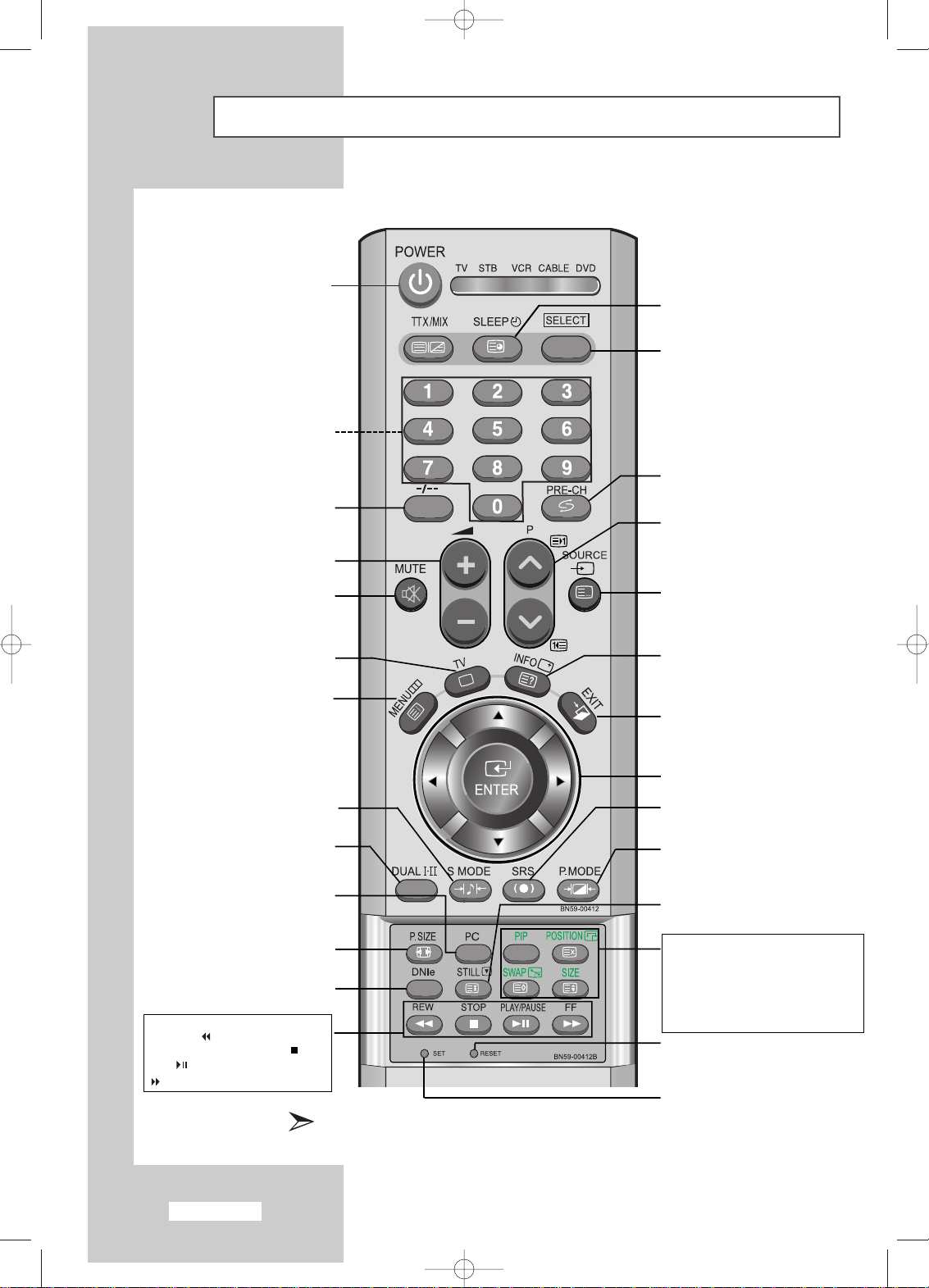
Dansk-8
Numeriske knapper til direkte
kanaladgang
Valg af et-/tocifret kanal
Lydstyrke op-
Lydstyrke ned-
(Se side 32)
Lydstandardvælger
(Se side 34)
Vælg til PC-tilstand direkte
(Se side 46)
Midlertidig frakobling af lyden
(Se side 33)
Menuvisning og bekræftelse af
ændring
(Se side 12)
DUAL I-II-knap
Automatisk slukning
(Se side 39)
Far fjernbetjeningen til at fungere for
(TV, STB, VCR, KABEL, DVD)
(Se side 60~63)
Visning af oplysninger (Aktuelle
kanal-og audio/video-indstillinger)
(Se side 38)
Foregående kanal
-Næste kanal
-Foregående kanal
(Se side 11)
Valg af videoinputkilde
(Se side 44)
Afslut skærmmenu
Kontroller markøren i menuen
(Se side 12)
Billedstandardvælger
(Se side 22)
Reset
STILL : Fastfrysning af billede
(Se side 26)
Set (Se side 60~62)
Valg af SRS WOW
(Se side 35)
Fjernbetjeningens ydeevne kan blive påvirket af stærkt lys.
Tænd/sluk for tv'et
(Se side 11)
Beskrivelse af fjer nbetjeningen
(alle funktioner undtagen Tekst-TV)
Vælg tv-tilstanden direkte
Valg af billedstørrelse
(Se side 25)
Valg af DNIe
(Se side 26)
(DVD-afspiller)FUNKTIONER;
: Rewind (Spol tilbage)
: Stop
: Play/Pause(Afspil/Pause)
:
Fast forward(Hurtig fremadspoling)
PIP-FUNKTIONER
; (Se side 30~31)
PIP : PIP ON/OFF
(PIP TÆND/SLUK)
POSITION : Valg af PIP-placering
SIZE : Valg af PIP-størrelse
SWAP : Skift mellem hoved- og
underbillede
1-19dan(26).qxd 4/20/04 11:20 AM Page 8
Page 9
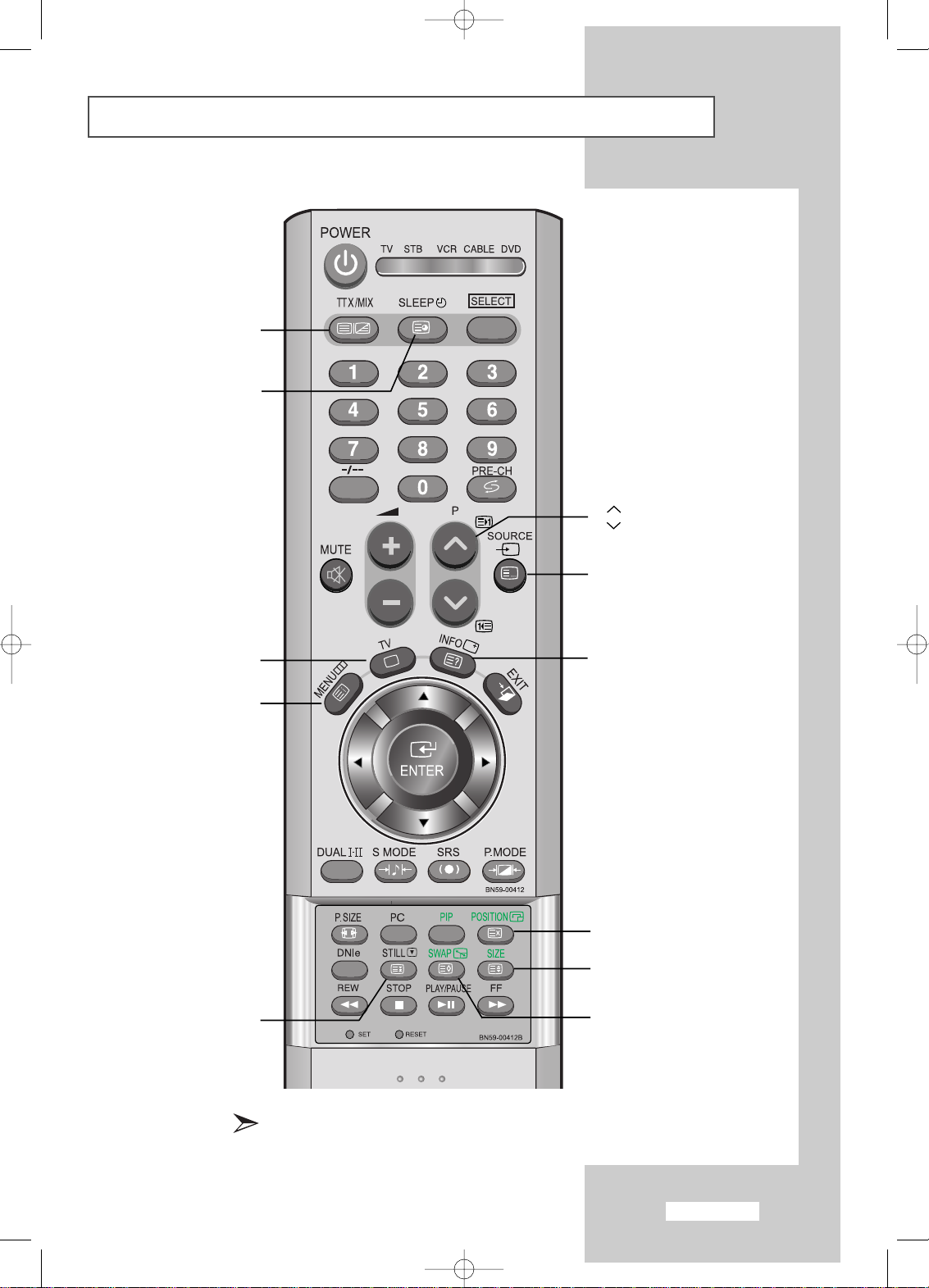
Dansk-9
Beskrivelse af fjernbetjeningen (Tekst-TV funktioner)
Stikordsregister for tekst-tv
Tekst-tv
i venteposition
Visning af oplysninger i-tv-tilstand
Tekst-tv - afslør
P : Tekst-tv - næste side
P : Tekst-tv - foregående side
Valg af tekst-tv-tilstand
(Liste eller Flof)
Valg af tekst-tv-størrelse
Tekst-tv - gem
Tekst-tv-funktion: Få yderligere oplysninger på side 50-52
Tekst-tv - annuller
Visning af tekst-tv/
bland både tekst-tv-oplysninger
og normal udsendelse
Tekst-tv - underside
1-19den.qxd 4/16/04 2:12 PM Page 9
Page 10
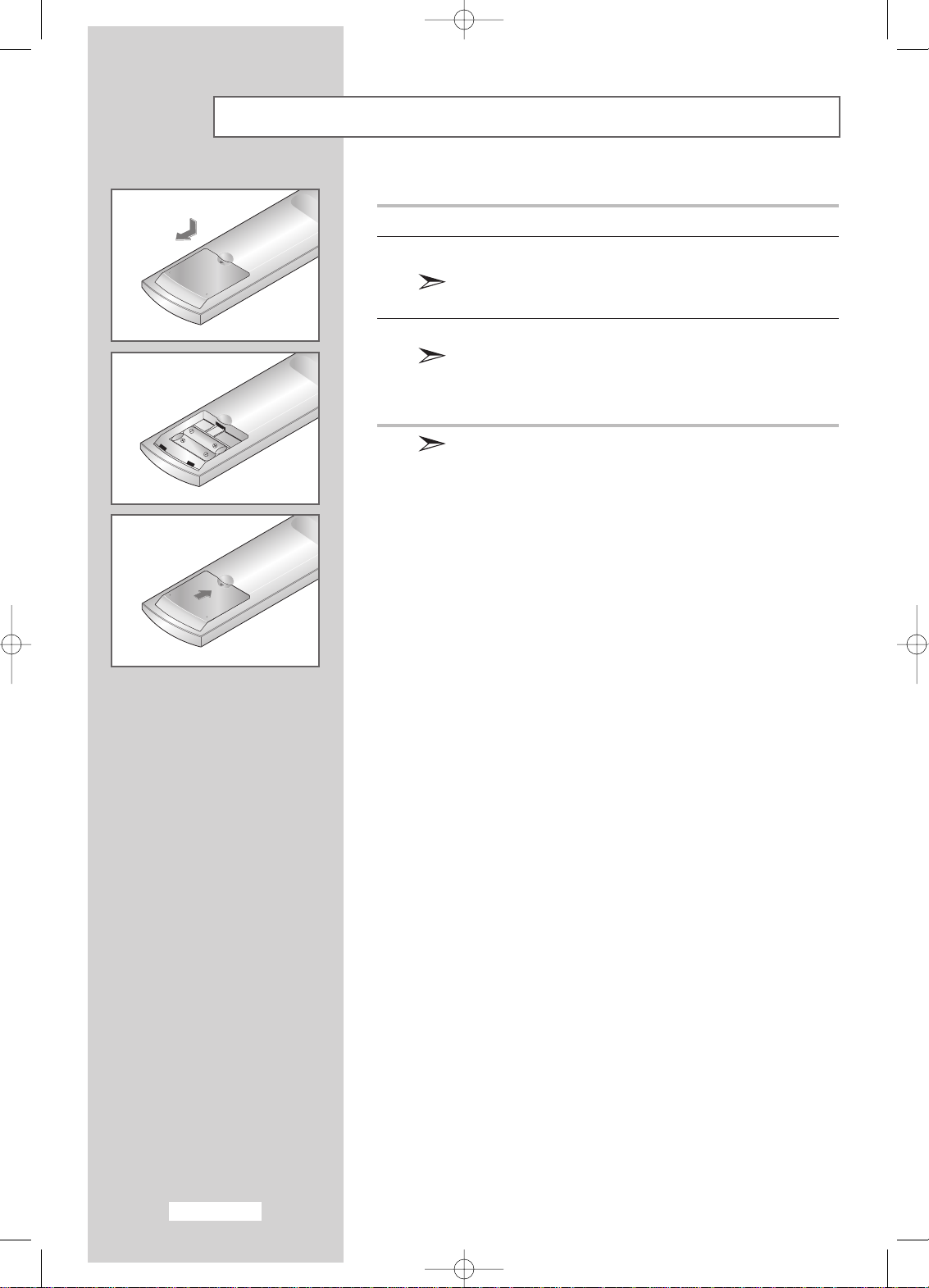
Dansk-10
Udskiftning af fjernbetjeningens batterier
1 Tag dækslet helt af.
2 Isæt to AAA-batterier.
Kontroller, at plus- og minuspolerne på batterierne passer
sammen med diagrammet inde i rummet.
3 Udskift dækslet.
Fjern batterierne, og gem dem et køligt tørt sted, hvis du ikke
skal bruge fjernbetjeningen i lang tid.
Fjernbetjeningen kan også bruges op til ca. 7 m fra tv'et.
(Batterierne kan holde i ca. et år ved almindelig brug af tv'et).
Fjernbetjeningen virker ikke!
Kontroller følgende:
1. Er tv'et tændt?
2. Passer plus- og minuspolerne, som angivet?
3. Er der ikke mere strøm på batteriet?
4. Er der strømsvigt?
5. Er netledningen ikke tilsluttet?
6. Er der et særligt fluorescerende lys eller et neonskilt i
nærheden?
1-19dan(26).qxd 4/20/04 9:27 AM Page 10
Page 11
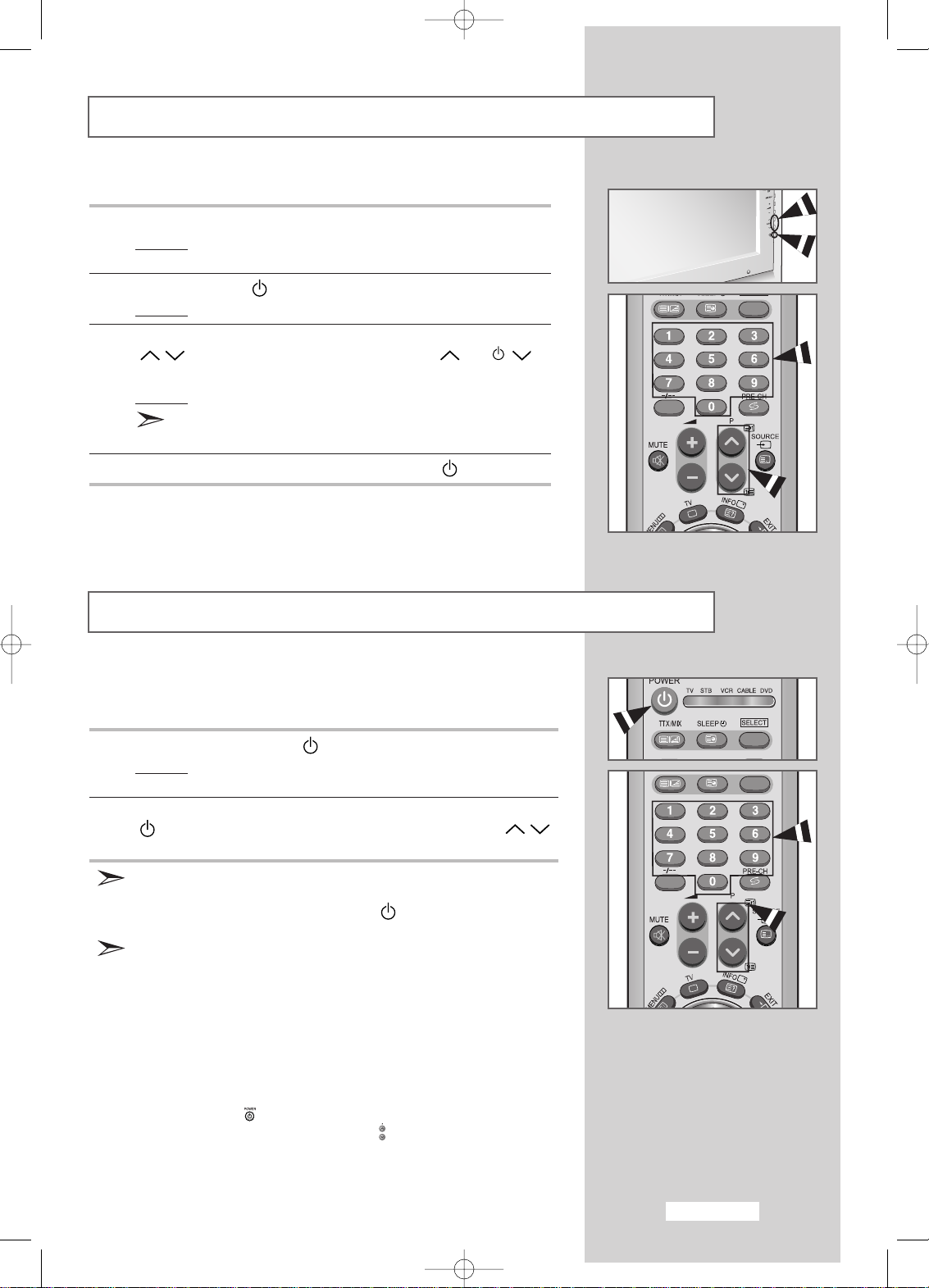
Dansk-11
Tænd og sluk fjernsynet
Du kan indstille fjernsynet til Standby-tilstand for at mindske
strømforbruget. Standby-tilstand kan være nyttig, når du vil afbryde
visningen midlertidigt (f.eks. under et måltid).
1 Tryk på knappen
POWER
( ) på fjernbetjeningen.
Resultat:
Skærmen slukkes, og en orange standbyindikator vises
foran på tv'et.
2 Hvis du vil tænde for tv'et igen, skal du blot trykke på knappen
POWER
( ), de numeriske knapper (0-9) eller kanal op/ned-knappen ( / )
igen.
Undgå at lade fjernsynet stå i Standby-tilstand i længere perioder
(f.eks. når du er væk på ferie).
Sluk fjernsynet ved at trykke på
POWER
( ) -knappen på højre side af
fjernsynet. Det er bedste at frakoble strøm- og antenneforbindelsen.
1. Det er kun muligt at bruge "Power-knappen" på fjernbetjeningen,
når tv'et er i strømbesparende tilstand. Hvis der er slukket for
strømmen til tv'et, kan fjernbetjeningen ikke bruges til at tænde
for tv'et.
2. Hvis du vil bevare klokkeslættet og/eller de automatiske alarmindstillinger,
skal du altid sætte tv'et i standbytilstand med fjernbetjeningen.Hvis du
bruger strømafbryderen på tv'et, slettes alle klokkeslætsrelaterede
indstillinger. [Fordel] Denne helt strømafbrydende funktion er lige så
effektiv, som hvis du trækker stikket ud. Tv'et skifter til standbytilstand, når
der slukkes for strømmen med fjernbetjeningen. Hvis du vil tænde for
skærmen igen( ), skal du trykke på knappen "ON" (Til) på
fjernbetjeningen eller på kanalknappen ( ). Hvis du trykker på
afbryderknappen på tv'et, kommer der ikke strøm på skærmen, fordi tv'et i
dette tilfælde gendanner den sidste tilstand, som var strømbesparende
tilstand.
Strømledningen er placeret bag på fjernsynet .
1 Tilslut strømledningen i et tilsvarende strømstik.
Resultat:
Hovedspændingen er angivet bag på tv'et, og frekvensen
er 50 eller 60 Hz.
2 Tryk på
POWER
( ) -knappen på højre side af fjernsynet.
Resultat:
Standbyindikatoren lyser på frontpanelet.
3 Tryk på den numeriske knap (0-9) eller knappen til kanal op/ned
( / ) button på fjernbetjeningen eller knappen C/P.
på højre side af fjernsynet.
Resultat:
Det program, du så sidst, vælges automatisk igen.
Når du tænder for tv'et for første gang, bliver du bedt om at
vælge det sprog, menuerne skal vises på (se side 14).
4 Hvis du vil slå tv'et fra, skal du trykke på
POWER
( ) igen.
Sådan sættes fjernsynet i standby
1-19dan(26).qxd 4/20/04 9:27 AM Page 11
Page 12
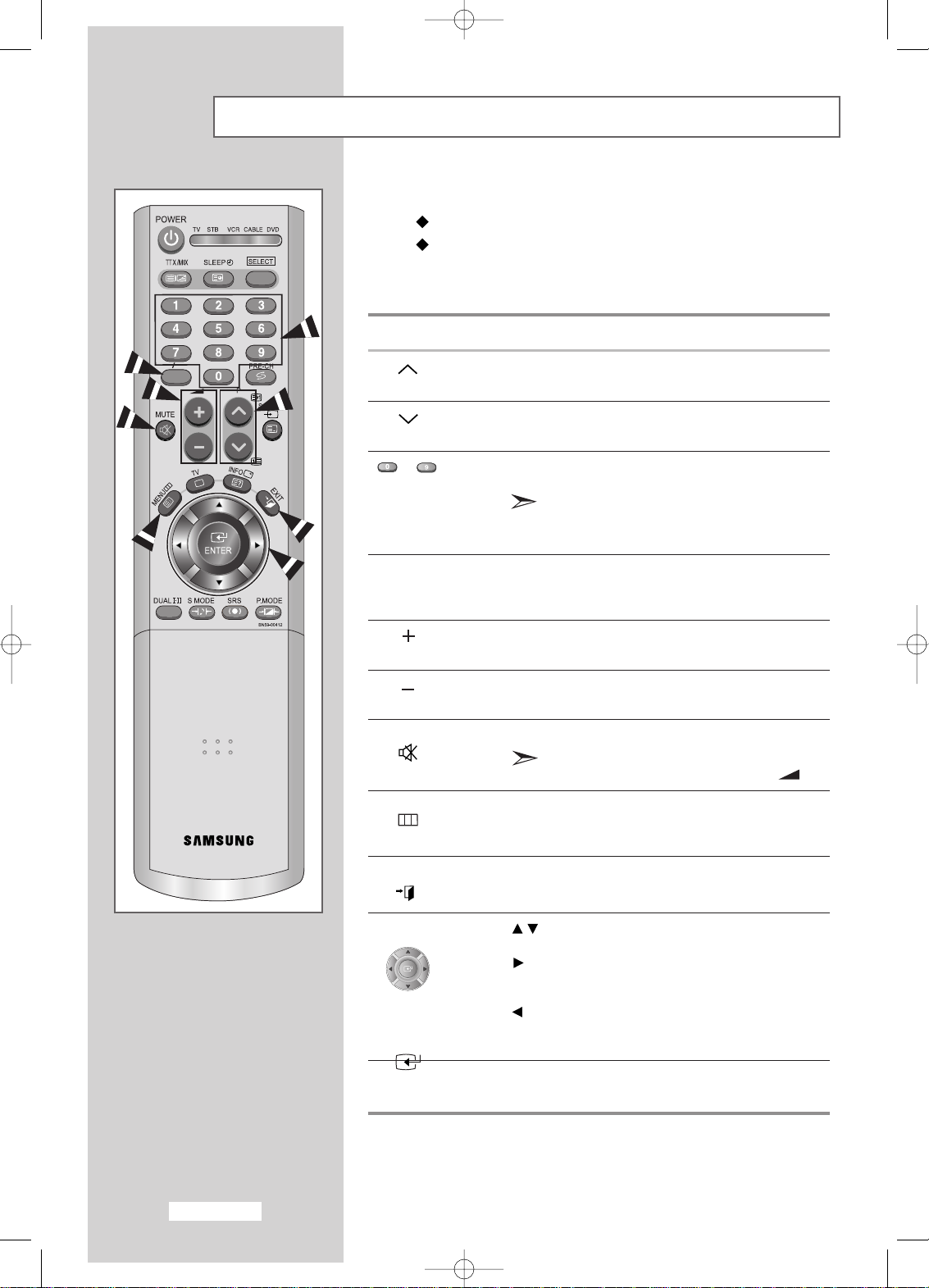
Dansk-12
Introduktion til fjernbetjeningen
Fjernbetjeningen bruges normalt til at:
Skifte kanaler og indstille lydstyrken
Indstille fjernsynet ved hjælp af menusystemet på skærmen
Tabellen nedenfor viser de mest anvendte knapper og deres funktioner.
Knap Visning Funktion Menus funktion
Bruges til at vise den
-
næste gemte kanal.
Bruges til at vise den
-
forrige gemte kanal.
~ Bruges til at få vist de tilsvarende kanaler.
Hvis du skal have fat i en kanal med to cifre,
skal du trykke på det andet ciffer straks efter
det første. Hvis du ikke gør det, vises en kanal
med kun ét ciffer.
_/_ _
Bruges til at vælge en kanal med nummeret 10 eller
derover.Tryk på denne knap, og indtast et tal på to
cifre.
Bruges til at øge.
-
lydstyrken.
Bruges til at mindske
-
lydstyrken.
MUTE
Bruges til at slå lyden midlertidigt fra.
Hvis du vil slå lyden til igen, skal du trykke på
denne knap igen eller trykke påknappen+/
- .
MENU
Bruges til at åbne menu. Bruges til at gå tilbage til
systemet på skærmen. den forrige menu eller
normal visning.
EXIT
Bruges til at afslutte menusystemet på skærmen.
Bruges til at navigere mellem menupunkterne.
Bruges til at vælge et menupunkt eller øge
værdien af det valgte punkt.
Bruges til at vende tilbage til det forrige
menupunkt eller mindske værdien af det valgte
punkt.
-
Bekræftelse af dit valg.
ENTER
1-19dan(26).qxd 4/20/04 9:27 AM Page 12
Page 13
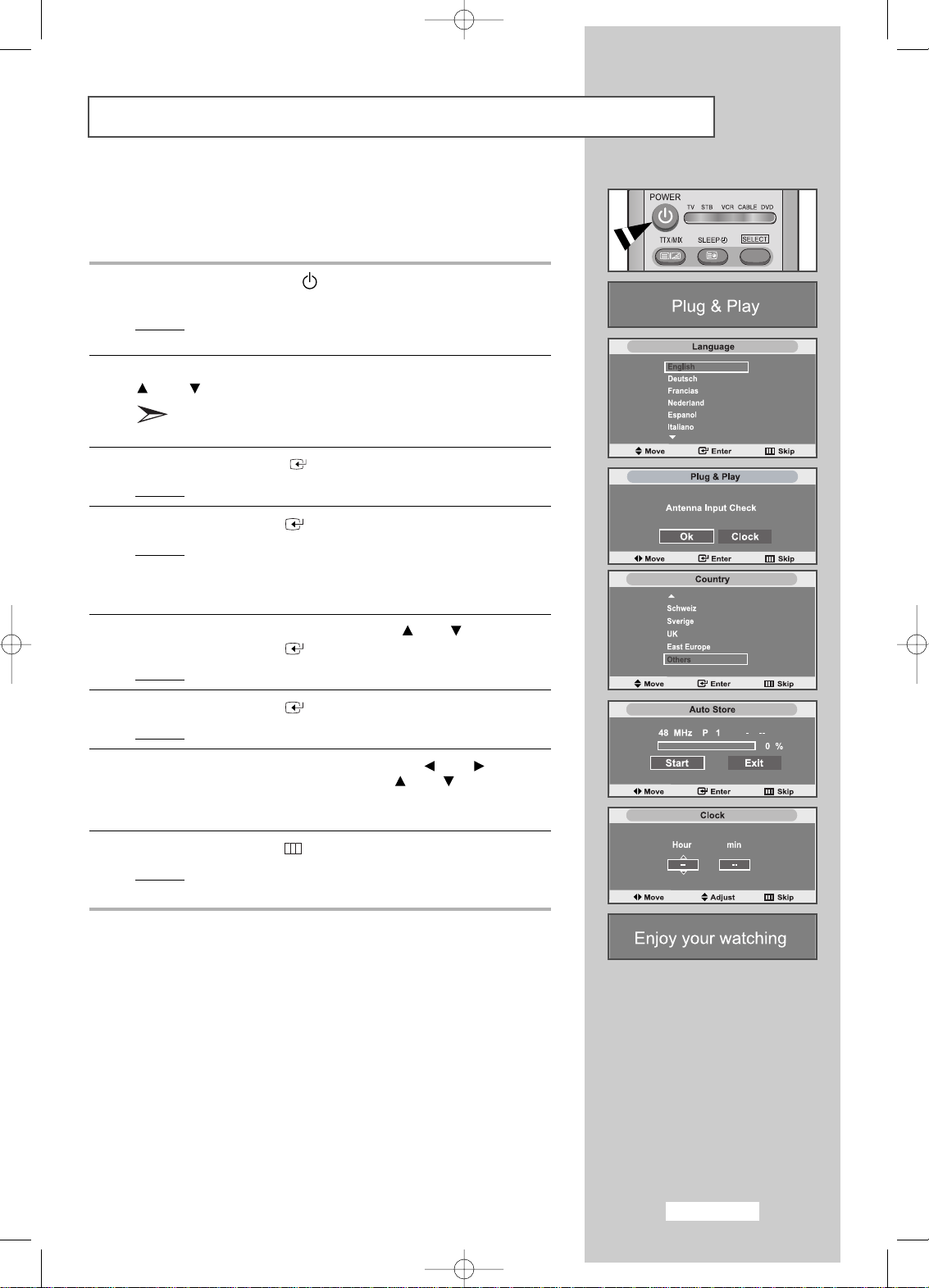
Dansk-13
Plug & Play
Når tv'et tændes for første gang, aktiveres flere forskellige
grundlæggende indstillinger automatisk og efterfølgende.
Følgende indstillinger er tilgængelige:
1 Tryk på knappen
POWER
( ) på fjernbetjeningen, hvis fjernsynet er
i standby.
Resultat
:
Meddelelsen
Plug & Play
vises.Den vises et kort stykke
tid, og derefter vises menuen
Language
.
2 Marker det ønskede
Language
ved at trykke på knappen
eller .
De tilgængelige languages er angivet på en liste.
Du kan vælge mellem 18 sprog.
3 Tryk på knappen
ENTER
for at bekræfte dit valg.
Resultat:
Meddelelsen
Antenna Input Check
vises. VælgOK.
4 Tryk på knappen
ENTER
eller.
Resultat
: Følgende lande er tilgængelige:
Belgie - Deutschland - Espania - France Italia - Nederland - Schweiz - Sverige - UK East Europe -Others
5 Vælg et
Country
ved at trykke på knappen eller .
Tryk på knappen
ENTER
eller.
Resultat
:
De
Auto Store
menuen vises.
6 Tryk på knappen
ENTER
eller.
Resultat
:
Kanalsøgningen startes og afsluttes automatisk.
7 Vælg
Hour
eller
min
ved at trykke på knappen eller .
ndstil
Hour/min
ved at trykke på knappen eller .
(Se “Indstilling og visning af aktuelt klokkeslæt”
på side 38)
8 Tryk på knappen
MENU
for at bekræfte dit valg.
Resultat
:
Meddelelsen
Enjoy your watching
vises,
og den gemte kanalaktiveres.
1-19den.qxd 4/16/04 2:12 PM Page 13
Page 14
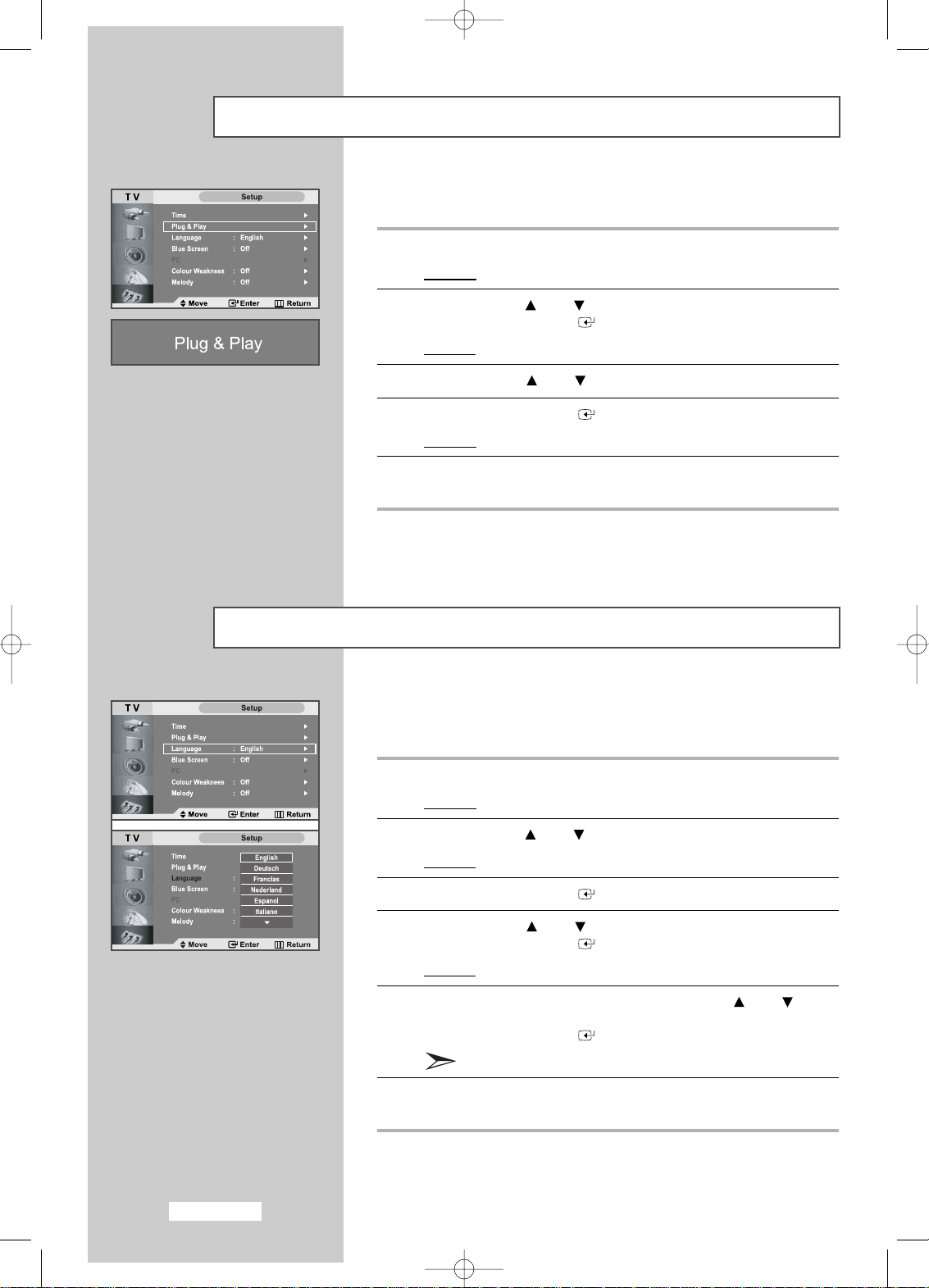
Dansk-14
Plug & Play
Hvis du ønsker at nulstille denne funktion...
1 ryk på knappen MENU.
Resultat:
Hovedmenuen vises.
2 Tryk på knappen eller for at vælge indstillingen
Setup
.
Tryk på knappen
ENTER
.
Resultat:
De tilgængelige indstillinger i gruppen
Setup
vises.
3 Tryk på knappen eller for at vælge indstillingen
Plug & Play
.
4 Tryk på knappen
ENTER
.
Resultat: Meddelelsen
Plug & Play
vises.
5 Se den forrige side for at se oplysninger om, hvordan du angiver
indstillinger.
Valg af sprog
Når du vil bruge fjernsynet for første gang, skal du vælge det sprog,
som menuerne og visningerne skal vises i.
1 Tryk på knappen MENU.
Resultat:
Hovedmenuen vises.
2 Tryk på knappen eller for at vælge indstillingen
Setup
.
Resultat:
De tilgængelige indstillinger i gruppen
Setup
vises.
3 Tryk på knappen
ENTER
.
4 Tryk på knappen eller for at vælge indstillingen
Language
.
Tryk på knappen
ENTER
.
Resultat:
De tilgængelige sprog er angivet på en liste.
5 Vælg et bestemt language ved at trykke på knappen eller flere
gange.
Tryk på knappen
ENTER
.
Du kan vælge mellem 18 sprog.
6 Når du er tilfreds med dit valg, skal du trykke på knappen
EXIT for at vende tilbage til normal visning.
1-19den.qxd 4/16/04 2:12 PM Page 14
Page 15
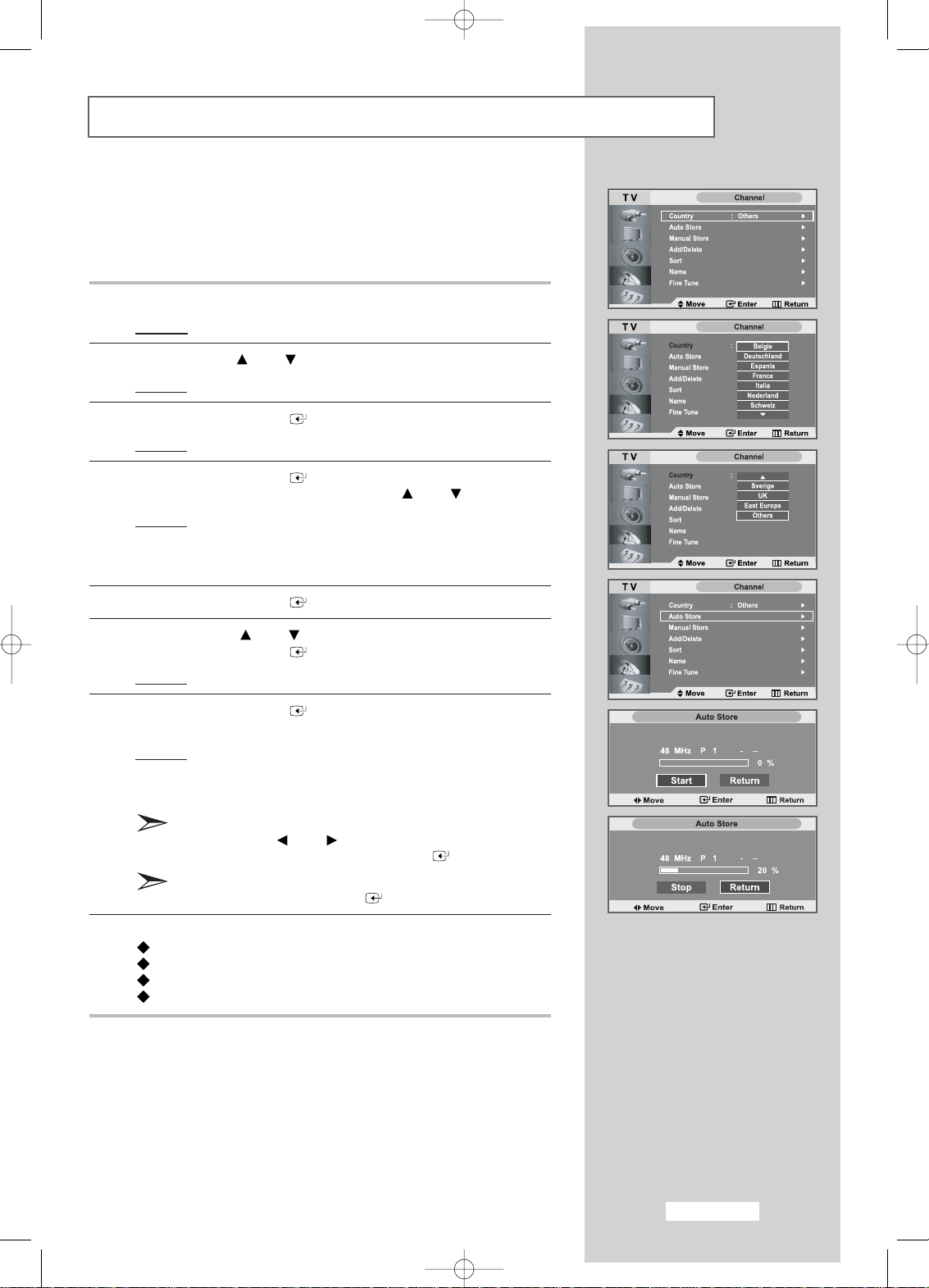
Dansk-15
Automatisk lagring af kanaler
Du kan scanne efter de tilgængelige frekvensområder (som afhænger
aflandet). De programnumre, der tildeles automatisk, svarer muligvis
ikke til de faktiske eller ønskede programnumre. Du kan imidlertid
sortere numrene manuelt og fjerne alle kanaler, som du ikke vil se.
1 Tryk på knappen MENU.
Resultat:
Hovedmenuen vises.
2 Tryk på knappen eller for at vælge indstillingen
Channel
.
Resultat:
De tilgængelige indstillinger i gruppen
Channel
vises.
3 Tryk på knappen
ENTER
.
Resultat:
Indstillingen
Country
er markeret.
4 Tryk på knappen
ENTER
.
Vælg et
Country
ved at trykke på knappen eller flere gange.
Resultat:
Følgende lande er tilgængelige:
Belgie - Deutschland - Espania - France - Italia Nederland - Schweiz - Sverige - UK East Europe - Others
5 Tryk på knappen
ENTER
.
6 Tryk på knappen eller for at vælge
Auto Store
.
Tryk på knappen
ENTER
.
Resultat:
Indstillingen
Start
er markeret.
7 Tryk på knappen
ENTER
for at søge på kanalerne.
Undermenuen ændres fra
Start
til
Stop
, når kanalsøgningen startes.
Resultat:
Søgningen afsluttes automatisk. Kanalerne bliver sorteret
og gemt i en rækkefølge, der afspejler deres placering i
frekvensområdet (med den laveste først og den højeste
sidst).Det oprindeligt valgte program vises derefter igen.
Hvis du vil vende tilbage til den forrige menu, skal du trykke
på knappen
eller
for at vælge Return (Vend tilbage)
og derefter trykke på knappen
ENTER
.
Hvis du vil stoppe søgningen, før den er fuldført, skal du
trykke på knappen
ENTER
, når Stop er valgt.
8 Når kanalerne er gemt, kan du:
Sortere dem i den ønskede rækkefølge (se på side 19)
Tildele navne til de enkelte gemte kanaler (se på side 20)
Tilføj eller slet kanalerne (se side 18)
Finindstille kanalmodtagelsen, hvis det er nødvendigt
(se på side 21)
1-19dan(26).qxd 4/20/04 9:27 AM Page 15
Page 16
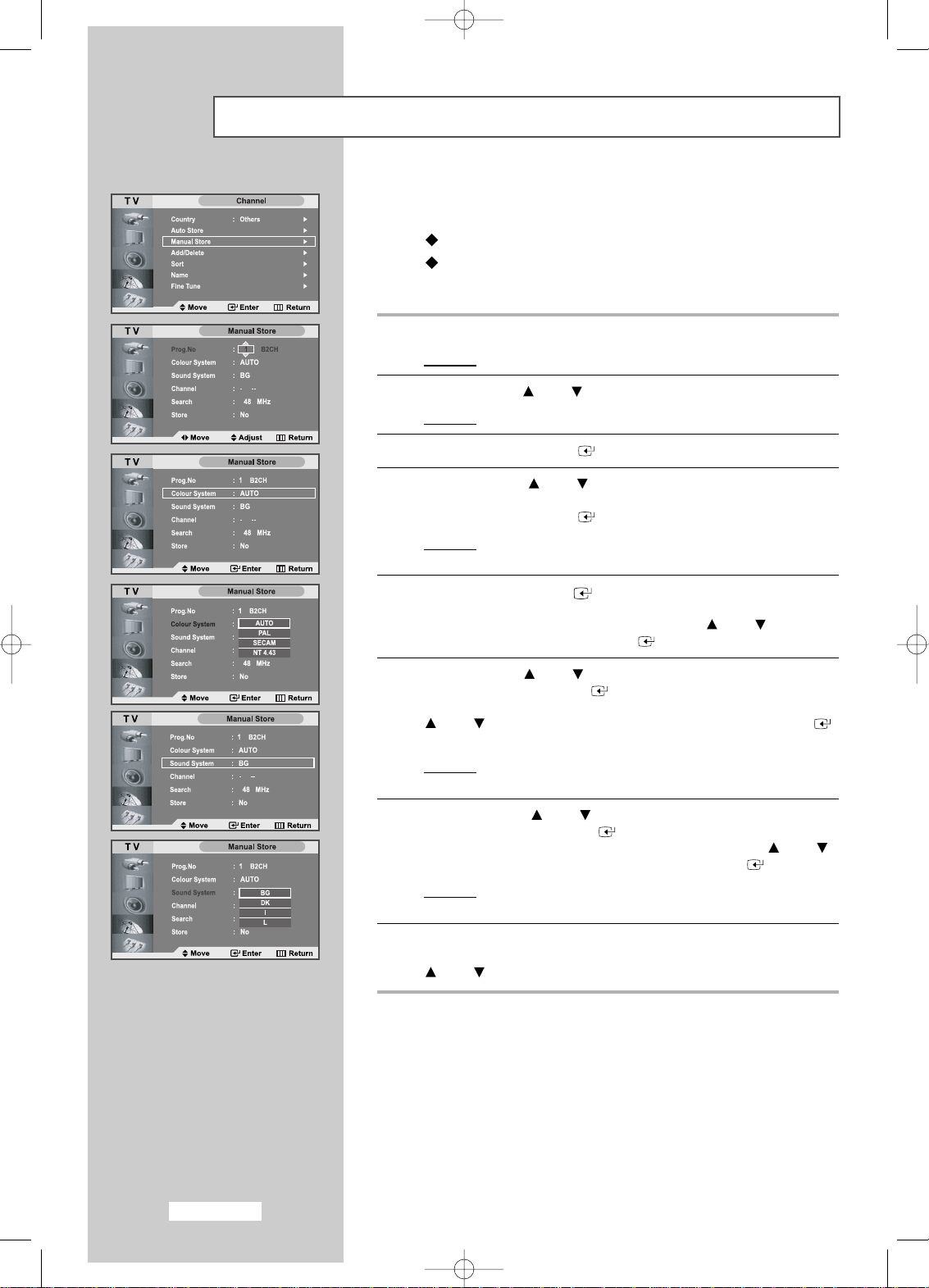
Dansk-16
Du kan gemme op til 100 kanaler, herunder dem der modtages via
kabelnetværk. Når du gemmer kanaler manuelt, kan du vælge:
Om du vil gemme de enkelte fundne kanaler.
Et programnummer for hver gemt kanal for at identificere
kanalen.
1 Tryk på knappen MENU.
Resultat:
Hovedmenuen vises.
2 Tryk på knappen eller for at vælge indstillingen
Channel
.
Resultat:
De tilgængelige indstillinger i gruppen
Channel
vises.
3 Tryk på knappen
ENTER
.
4 Tryk på knappen eller for at vælge indstillingen
Manual
Store
.
Tryk på knappen
ENTER
.
Resultat:
De tilgængelige indstillinger i menuen
Manual Store
vises, når
Prog.No
er valgt.
5 Tryk på knappen
ENTER
igen.
Hvis du vil tildele et programnummer til en kanal, skal du søge efter
det korrekte nummer ved at trykke på knappen eller og
derefter trykke på knappen
ENTER
.
6 Tryk på knappen eller for at vælge
Colour System
og tryk
derefter på knappe
ENTER
.
Vælg det ønskede
Colour System
ved at trykke på knappen
eller gentagne gange, og tryk derefter på knappen
ENTER
.
Resultat:
Farvestandarderne vises i følgende rækkefølge:
AUTO - PAL - SECAM - NT4.43
7 Tryk på knappen eller for at vælge
Sound System
og tryk
derefter på knappen
ENTER
.
Vælg den ønskede lydstandard ved at trykke på knappen eller
gentagne gange, og tryk derefter på knappen
ENTER
.
Resultat:
Lydstandarderne vises i følgende rækkefølge:
BG - DK - I - L
8 Hvis du vil flytte alle kanaler til de ønskede kanalnumre, skal du
gentage trin
5
til 7, efter at du har valgt
prog.No
ved at trykke på
eller
.
Manuel lagring af kanaler
1-19den.qxd 4/16/04 2:13 PM Page 16
Page 17

Dansk-17
9 Hvis du kender nummeret på kanalen, der skal lagres...
Tryk på knappen eller for at vælge
Channel
og tryk
derefter på knappen
ENTER
.
Vælg C (sattelitkanal) eller S (kabelkanal) ved at trykke på
knappen eller .
Tryk på knappen for at vælge indstillingen Channel.
Vælg det ønskede nummer ved at trykke på knappen eller
og tryk derefter på knappen
ENTER
.
Hvis der er unormal lyd eller ingen lyd, skal du vælge det
ønskede lydsystem igen.
10 Hvis du ikke kender kanalnumrene, skal du trykke på knappen
eller for at vælge
Search
og derefter trykke på knappen
ENTER
.
Search
ved at trykke på knappen eller , og tryk derefter på
knappen
ENTER
.
Resultat:
Tuneren scanner frekvensområdet, indtil den første kanal
eller den kanal, du har valgt, modtages og vises på
skærmen.
11 Tryk på knappen eller for at vælge
Store
, og tryk derefter på
knappen
ENTER
.
Vælg
Yes
ved at trykke på knappen eller , og tryk derefter på
knappen
ENTER
.
Resultat:
Kanalen og det tilknyttede programnummer bliver gemt.
12 Gentag trin 9 – 11 for hver kanal, du vil gemme.
Kanavatila
P
(Programtilstand): Når kanalsøgningen er fuldført, bliver
sendestationerne i dit område tildelt programnumre fra P00
til maks. P99. Du kan vælge en kanal ved at indtaste
programnummeret i denne tilstand.
C
(faktisk kanaltilstand): Du kan vælge en kanal ved at
indtaste det tildelte nummer for hver enkelt sendestation i
denne tilstand.
S
(kabelkanaltilstand): Du kan vælge en kanal ved at
indtaste det tildelte nummer for hver enkelt kabelkanal i
denne tilstand.
Manuel lagring af kanaler
1-19den.qxd 4/16/04 2:13 PM Page 17
Page 18
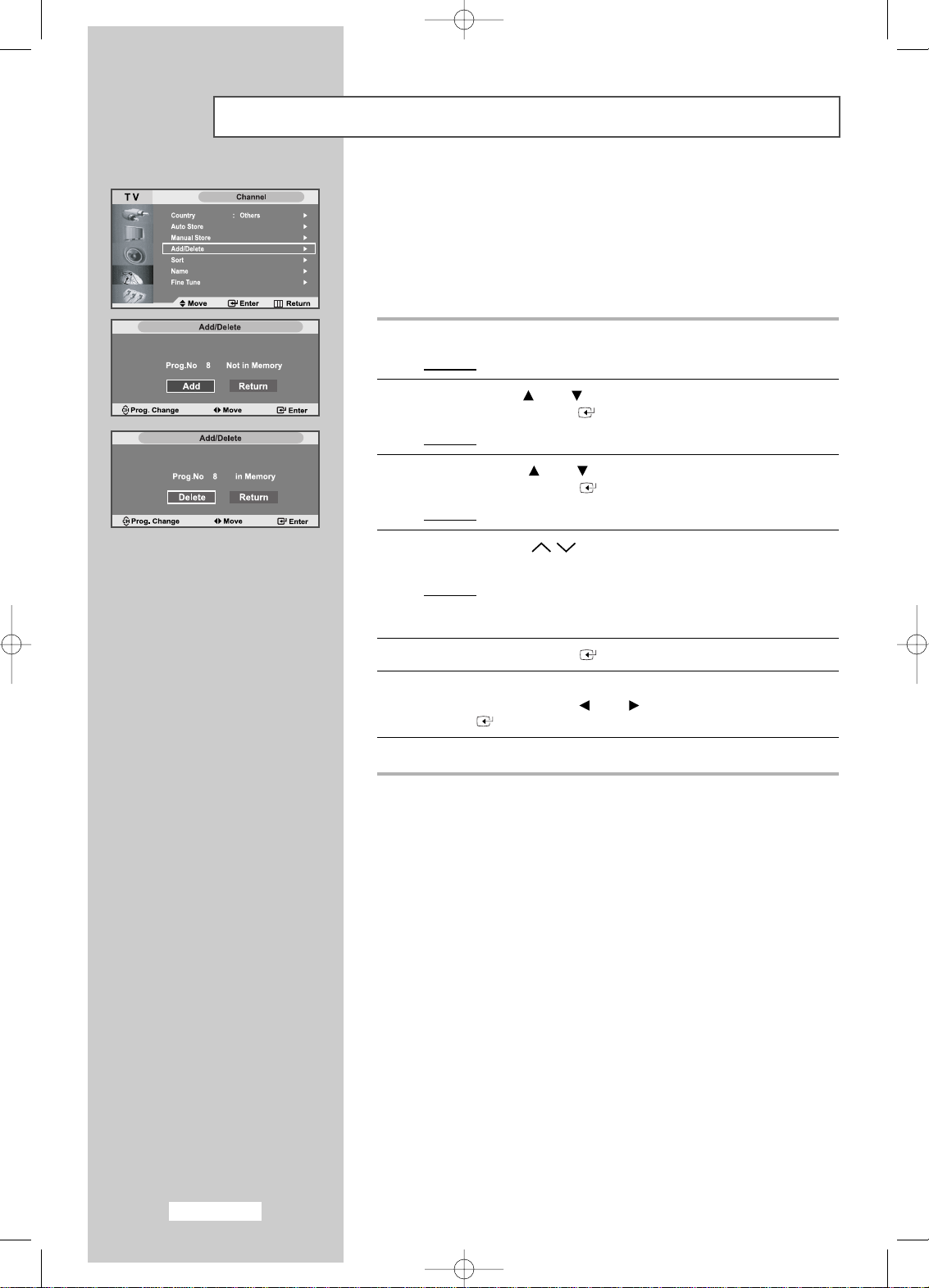
Dansk-18
Du kan udelukke udvalgte kanaler blandt de scannede kanaler. Når du
scanner gennem de lagrede kanaler, bliver de kanaler, du har valgt at
udelukke, ikke vist.
Alle kanaler, som du ikke vælger at udelukke, bliver vist under
scanningen.
1 Tryk på knappen MENU.
Resultat:
Hovedmenuen vises.
2 Tryk på knappen eller for at vælge indstillingen
Channel
.
Tryk på knappen
ENTER
.
Resultat:
De tilgængelige indstillinger i gruppen
Channel
vises.
3 Tryk på knappen eller for at vælge indstillingen
Add/Delete
.
Tryk på knappen
ENTER
button.
Resultat:
Tilstanden for den aktuelle kanal vises.
4 Tryk på knappen / for at vælge den
Channel
du vil
Add
eller
Delete
.
Resultat:
Hvis den kanal, du vil redigere, ikke er i hukommelsen,
vælges og vises
Add
. Hvis den kanal, du vil redigere, er i
hukommelsen, vælges og vises
Delete
.
5 Tryk på knappen
ENTER
for at
Add
eller
Delete
kanalen.
6 Hvis du vil vende tilbage til den forrige menu, skal du vælge
Return
ved at trykke på knappen eller og derefter trykke på knappen
ENTER
button.
7 Gentag trin 4 og 6 for hver kanal, du vil tilføje eller slette.
Redigering af kanaler
1-19den.qxd 4/16/04 2:13 PM Page 18
Page 19
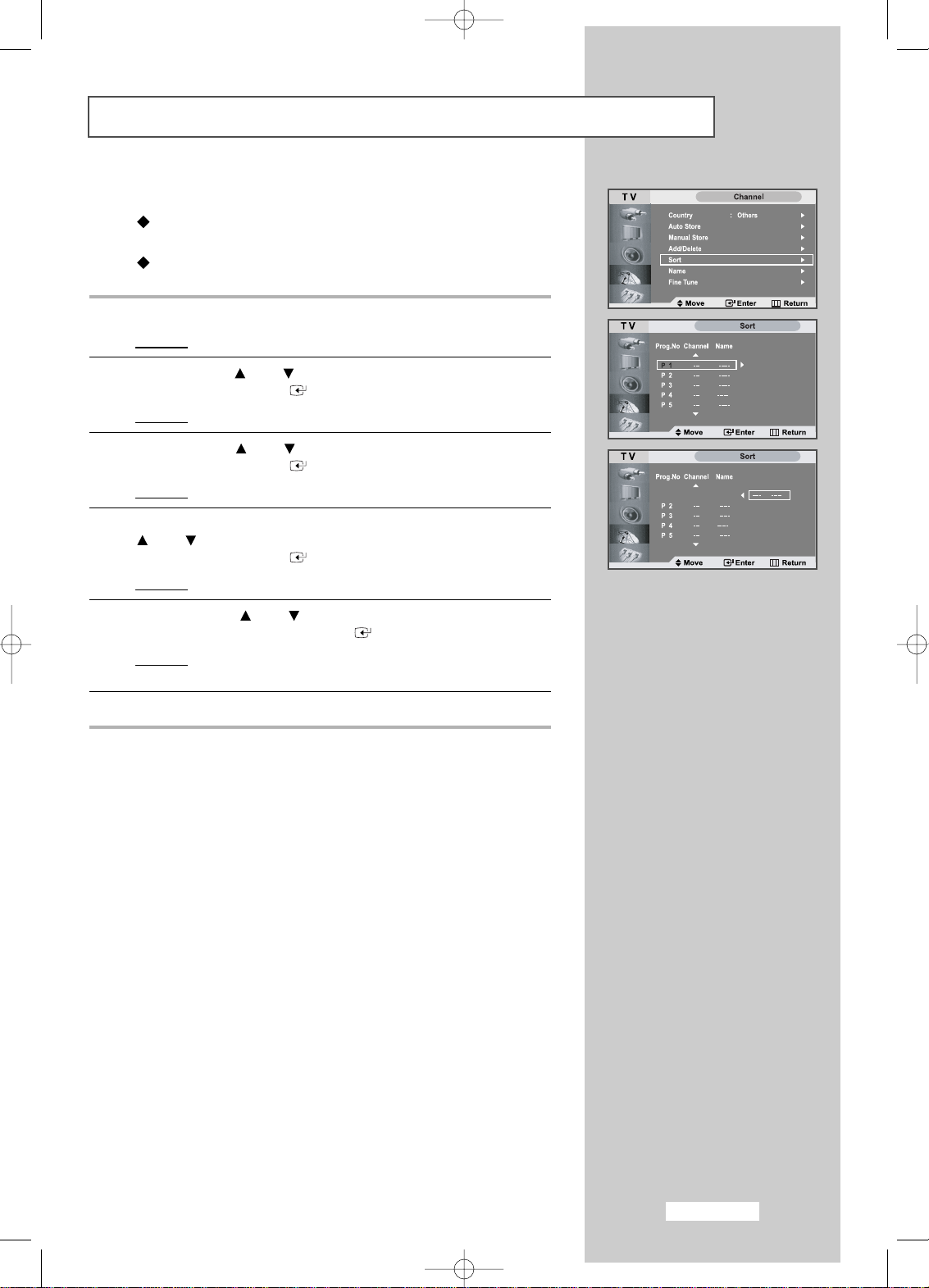
Dansk-19
Sortering af de gemte kanaler
Du kan ombytte numrene på to kanaler, hvis du vil:
Ændre den numeriske rækkefølge, som kanalerne er sorteret
automatisk i.
Give numre til de kanaler, du ser mest, som er lette at huske.
1 Tryk på knappen MENU.
Resultat:
Hovedmenuen vises.
2 Tryk på knappen eller for at vælge indstillingen
Channel
.
Tryk på knappen
ENTER
.
Resultat:
De tilgængelige indstillinger i gruppen
Channel
vises.
3 Tryk på knappen eller for at vælge indstillingen
Sort
.
Tryk på knappen
ENTER
.
Resultat:
Prog.No, ChannelogName
vises.
4 Marker det
Channel
, du vil ændre, ved at trykke på knappen
eller flere gange.
Tryk på knappen
ENTER
.
Resultat:
Det valgte
Channel
number og
Name
flyttes mod højre.
5 Tryk på knappen eller for at flytte til den position, du vil ændre,
og tryk derefter på knappen
ENTER
.
Resultat:
Den markerede kanal ombyttes med den kanal, der
tidligere har været under det valgte nummer.
6 Gentag trin 4 til 5 for at starte en anden kanalsortering.
1-19den.qxd 4/16/04 2:13 PM Page 19
Page 20
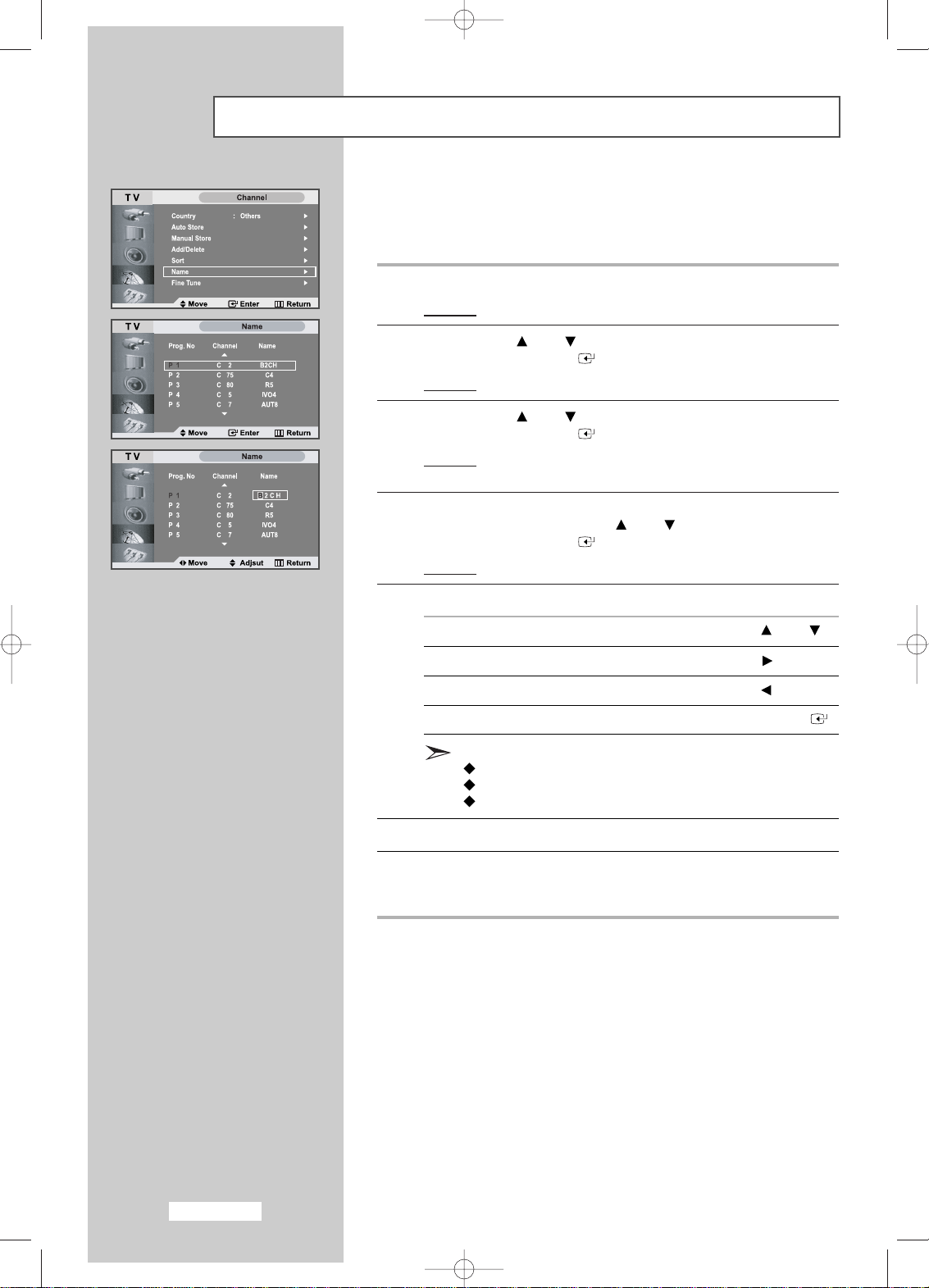
Dansk-20
Tildeling af kanalnavne
Kanalnavne tildeles automatisk, når kanalinformation indgår i
transmissionen. Disse navne kan ændres, og du kan derfor give
kanalerne nye navne.
1 Tryk på knappen MENU.
Resultat:
Hovedmenuen vises.
2
Tryk på knappen
eller
for at vælge indstillingen
Channel
.
Tryk på knappen
ENTER
.
Resultat:
De tilgængelige indstillinger i gruppen
Channel
vises.
3
Tryk på knappen
eller
for at vælge indstillingen
Name
.
Tryk på knappen
ENTER
.
Resultat:
Den aktuelle
Prog.No, Channel
og det aktuelle
Name
vises.
4 Hvis det er nødvendigt, kan du vælge den kanal, du vil tildele et nyt
navn, ved at trykke på knappen eller .
Tryk på knappen
ENTER
.
Resultat:
Udvælgelsessøjlen vises rundt om navneboksen.
5 To... Derefter skal du...
Vælge et bogstav, tal eller symbol Tryk på knappen eller .
Flytte til næste bogstav Tryk på knappen
Gå tilbage til foregående bogstav Tryk på knappen
bekræfte navnet Tryk på knappen
ENTER
.
De tilgængelige tegn er:
Alfabetets bogstaver eksl. ÆØÅ (A ... Z)
Tallene (0 ... 9)
Specialtegn ( *, _, _, mellemrum)
6 Gentag trin 4 ~ 5 for hver kanal, du vil tildele et nyt navn.
7 Når du er tilfreds med indstillingen, skal du trykke på knappen
MENU
for at vende tilbage til den forrige menu eller trykke på
knappen
EXIT
(Afslut) for at vende tilbage til normal visning.
20-37den.qxd 4/16/04 2:13 PM Page 20
Page 21

Dansk-21
Finindstilling af kanalmodtagelsen
Hvis modtagelsen er tydelig, behøver du ikke finindstille kanalen,
eftersom det foregår automatisk under søgningen og lagringen. Hvis
signalet derimod er svagt eller forvrænget, kan det være nødvendigt at
finindstille kanalen manuelt.
1 Tryk på knappen MENU.
Resultat:
Hovedmenuen vises.
2
Tryk på knappen
eller
for at vælge indstillingen
Channel
.
Tryk på knappen
ENTER
.
Resultat:
De tilgængelige indstillinger i gruppen
Channel
vises.
3
Tryk på knappen
eller
for at vælge indstillingen
Fine Tune
.
Tryk på knappen
ENTER
.
4 Tryk på knappen eller for at angive den ønskede indstilling.
Tryk på knappen
ENTER
.
Hvis du vil nulstille finjusteringen, skal du vælge
Reset
ved at trykke
på knappen eller og derefter trykke på knappen
ENTER
.
Hvis du vil vende tilbage til den forrige menu, skal du vælge
Return
ved at trykke på knappen eller og derefter trykke på knappen
ENTER
.
20-37dan(26).qxd 4/20/04 9:29 AM Page 21
Page 22

Dansk-22
Ændring af billedstandard
Du kan vælge den type billede, som passer bedst til dine ønsker til
visningen.
1 Tryk på knappen MENU.
Resultat:
Hovedmenuen vises.
2
Tryk på knappen
eller
for at vælge indstillingen
Picture
.
Resultat:
De tilgængelige indstillinger i gruppen
Picture
vises.
3 Tryk på knappen
ENTER
.
Resultat:
Mode
vælges.
4 Tryk på knappen
ENTER
igen.
Vælg det ønskede billede ved at trykke på knappen eller . flere
gange.
Resultat:
Følgende billedeffekter er tilgængelige:
Dynamic - Standard - Movie - Custom
Du kan også få vist dette ved blot at trykke på knappen
P.MODE
.
20-37den.qxd 4/16/04 2:13 PM Page 22
Page 23

Dansk-23
Justering af det brugerdefinerede billede
Du kan angive flere indstillinger, der gør det muligt at kontrollere
billedkvaliteten.
1 Tryk på knappen MENU.
Resultat:
Hovedmenuen vises.
2
Tryk på knappen
eller
for at vælge indstillingen
Picture
.
Resultat:
De tilgængelige indstillinger i gruppen
Picture
vises.
3 Tryk på knappen
ENTER
.
4 Tryk på knappen eller for at vælge
Custom
og tryk derefter
på knappen
ENTER
.
5 Tryk på knappen eller for at markere den indstilling,du vil
angive: (
Contrast, Brightness, Sharpness, Colour
) Tryk på
knappen
ENTER
.
Resultat:
Den vandrette linje vises.
6 Tryk på knappen eller for at angive den ønskede indstilling.
7 Når du er tilfreds med indstillingen, skal du trykke på knappen
MENU
for at vende tilbage til den forrige menu eller trykke på
knappen
EXIT
(Afslut) for at vende tilbage til normal visning.
20-37den.qxd 4/16/04 2:13 PM Page 23
Page 24

Dansk-24
Ændring af farvetonen
Du kan vælge den farvetone, der passer bedst til dine øjne.
1 Tryk på knappen MENU.
Resultat:
Hovedmenuen vises.
2
Tryk på knappen
eller
for at vælge indstillingen
Picture
.
Resultat:
De tilgængelige indstillinger i gruppen
Picture
vises.
3 Tryk på knappen
ENTER
.
4 Tryk på knappen eller for at vælge
Colour Tone, og tryk
derefter på knappen
ENTER. Marker den ønskede indstilling ved
at trykke på knappen
eller flere gange.
Resultat: Følgende indstillinger er tilgængelige:
Cool2 - Cool1 - Normal - Warm1 - Warm2
5 Når du er tilfreds med dit valg, skal du trykke på knappen
EXIT
for at vende tilbage til normal visning.
20-37den.qxd 4/16/04 2:13 PM Page 24
Page 25

Dansk-25
Ændring af billedstørrelsen
Du kan vælge den billedstørrelse, der er bedst egnet, til det program, du
ser.
1 Tryk på knappen MENU.
Resultat:
Hovedmenuen vises.
2
Tryk på knappen
eller
for at vælge indstillingen
Picture
.
Resultat:
De tilgængelige indstillinger i gruppen
Picture
vises.
3 Tryk på knappen
ENTER
.
4 Tryk på knappen eller for at vælge
Size
og tryk derefter på
knappen
ENTER
.
5
Marker den ønskede indstilling ved at trykke på knappen
eller
flere gange.
Tryk på knappen
ENTER
.
Resultat:
Følgende indstillinger er tilgængelige:
Auto Wide-Wide-Panorama-Zoom1
-
Zoom2-4:3
Du kan vælge indstillingerne ved blot at trykke på
knappen
P.SIZE
(Picture Size) på fjernbetjeningen.
Når billedstørrelsen angives til Auto Wide (Automatisk
bred), fungerer PIP-funktionen.
I Pc-tilstand kan kun Wide og 4:3-tilstand justeres.
I Zoom 1 eller 2 skal du bruge knappen eller til at
flytte billedet.
20-37den.qxd 4/16/04 2:13 PM Page 25
Page 26

Dansk-26
DNIe (Digital Natural Image engine)
Tryk på knappen STILL for at fastfryse et billede i bevægelse.
Tryk på knappen igen for at afbryde fastfrysningen.
Samsungs nye teknologi tilbyder dig billeder med flere detaljer i kraft af
skarpere kontraster. Med den nye billedkompensationsalgoritme får du
et skarpere og tydeligere billede.
DNIe-teknologien tilpasser ethvert signal efter dit syn.
1 Tryk på knappen MENU.
Resultat:
Hovedmenuen vises.
2
Tryk på knappen
eller
for at vælge indstillingen
Picture
.
Resultat:
De tilgængelige indstillinger i gruppen
Picture
vises.
3 Tryk på knappen
ENTER
.
4 Tryk på knappen eller for at vælge
DNIe
og tryk derefter på
knappen
ENTER
.
Marker den ønskede indstilling ved at trykke på knappen eller .
Følgende indstillinger er tilgængelige:
Du kan også vælge disse indstillinger ved blot at trykke på
knappen
DNIe
.
DNIe On
Forbedret billedtilstand vises, hvis DNIe Demo
er aktiveret.
DNIe Off
Tilstanden deaktiveres, og skærmen vender
tilbage til den oprindelige tilstand.
DNIe Demo
Skærmen viser det forbedrede billede i venstre
side og det oprindelige billede på højre side.
5 Når du er tilfreds med dit valg, skal du trykke på knappen
EXIT
for at vende tilbage til normal visning.
Frysning af det aktuelle billede
20-37den.qxd 4/16/04 2:13 PM Page 26
Page 27

Dansk-27
MCC (My Colour Control) bruges til at justere de mest foretrukne farver,
f.eks. Skin tone, Green grass og Blue sky, uden at det påvirker andre
farver, så hver enkelt kunde selv kan vælge en skærmfarve.
1 Tryk på knappen MENU.
Resultat:
Hovedmenuen vises.
2
Tryk på knappen
eller
for at vælge indstillingen
Picture
.
Resultat:
De tilgængelige indstillinger i gruppen
Picture
vises.
3 Tryk på knappen
ENTER
.
4
Tryk på knappen
eller
for at vælge indstillingen
MCC
.
Tryk på knappen
ENTER
.
Resultat
De tilgængelige indstillinger i gruppen
MCC
vises.
5 Tryk på knappen eller for at vælge
Easy Control
og tryk
derefter på knappen
ENTER
. underbilledet ved at trykke på
knappen eller og tryk derefter på knappen
ENTER
.
Resultat
Kilderne vises i følgende rækkefølge:
Turkish Blue - Emerald Green - Indian Pink
- Standard - Custom
6 Tryk på knappen eller for at vælge
Detail Control
and
press
derefter på knappen
ENTER
. underbilledet ved at trykke på
knappen eller og tryk derefter på knappen
ENTER
.
Resultat
Kilderne vises i følgende rækkefølge:
Skin Tone - Green Grass - Blue Sky- Reset
7 Tryk på knappen eller for at angive den ønskede indstilling.
8 Når du er tilfreds med indstillingen, skal du trykke på knappen
MENU
for at vende tilbage til den forrige menu eller trykke på
knappen
EXIT
(Afslut) for at vende tilbage til normal visning.
Denne funktion fungerer ikke, når kilden er i Pc-tilstand, eller når
DNIe er i tilstanden Off (Fra).
MCC (My Colour Control)
20-37den.qxd 4/16/04 2:14 PM Page 27
Skin Tone 50
Page 28

Dansk-28
I2C (Intelligent Image Control) bruges til automatisk at registrere
fordeling af visuelle inputsignaler og justere med henblik på optimal
kontrast.
1 Tryk på knappen MENU.
Resultat:
Hovedmenuen vises.
2
Tryk på knappen
eller
for at vælge indstillingen
Picture
.
Resultat:
De tilgængelige indstillinger i gruppen
Picture
vises.
3 Tryk på knappen
ENTER
.
4
Tryk på knappen
eller
for at vælge indstillingen
I2C
.
Tryk på knappen
ENTER
.
Resultat:
De
I2C
menuen vises.
5 Vælg
On
(Til) ved at trykke på knappen eller .
Tryk på knappen
ENTER
.
6 Når du er tilfreds med dit valg, skal du trykke på knappen
EXIT
for at vende tilbage til normal visning.
Denne funktion fungerer ikke, når kilden er i Pc-tilstand, eller når
DNIe er i tilstanden Off (Fra).
I2C (Intelligent Image Control)
20-37dan(26).qxd 4/20/04 9:29 AM Page 28
Page 29

Dansk-29
IBC (Intelligent Brightness Control)
IBC (Intelligent Brightness Control) bruges til at justere lysstyrken på
skærmen enten automatisk eller manuelt ved at registrere lysstyrken
i det omkringliggende miljø vha. en lysregistreringsføler.
1 Tryk på knappen MENU.
Resultat:
Hovedmenuen vises.
2
Tryk på knappen
eller
for at vælge indstillingen
Picture
.
Resultat:
De tilgængelige indstillinger i gruppen
Picture
vises.
3 Tryk på knappen
ENTER
.
4
Tryk på knappen
eller
for at vælge indstillingen
IBC
.
Tryk på knappen
ENTER
.
Resultat:
De
I2C
menuen vises.
5 Vælg
On
(Til) ved at trykke på knappen eller .
Tryk på knappen
ENTER
.
Resultat:
Lysstyrken på skærmen justeres automatisk
i overensstemmelse med lysstyrken i det
omkringliggende miljø.
6 Når du er tilfreds med dit valg, skal du trykke på knappen
EXIT
for at vende tilbage til normal visning.
Denne funktion fungerer ikke, når kilden er i Pc-tilstand, eller når
DNIe er i tilstanden Off (Fra).
20-37dan(26).qxd 4/20/04 9:29 AM Page 29
Page 30

Dansk-30
Du kan få vist et underbillede i hovedbilledet for et indstillet program
eller videoinput. Derved kan du se eller overvåge det indstillede
program eller videoinput fra det tilsluttede udstyr, mens du ser et
indstillet program eller andre typer videoinput.
1 Tryk på knappen MENU.
Resultat:
Hovedmenuen vises.
2
Tryk på knappen
eller
for at vælge indstillingen
Picture
.
Resultat:
De tilgængelige indstillinger i gruppen
Picture
vises.
3 Tryk på knappen
ENTER
.
4 Tryk på knappen eller for at vælge
PIP
og tryk derefter på
knappen
ENTER
.
Resultat:
De tilgængelige indstillinger i menuen
PIP
vises.
5 Tryk på knappen
ENTER
.
Vælg den
On
ved at trykke på knappen eller , og tryk derefter
på knappen
ENTER
.
6 Tryk på knappen eller for at vælge
Source
, og tryk derefter
på knappen
ENTER
. Vælg en kilde til underbilledet ved at trykke
på knappen eller og tryk derefter på knappen
ENTER
.
Resultat:
Kilderne vises i følgende rækkefølge:
Når hovedbilledet indstilles til TV/Ext.1/Ext.2/S-Video,
kan du kun vælge DVI/PC, og når hovedbilledet
indstilles til DVI/PC, kan du vælge TV/Ext.1/Ext.2/SVideo.
7
Tryk på knappen
eller
for at vælge indstillingen
Swap.
Vælg
Swap
og tryk på
ENTER
for at skifte mellem hovedbillede
og underbillede.
Resultat:
Hovedbilledet og underbilledet skifter placering.
8 Tryk på knappen eller for at vælge
Size
på underbilledet, og
tryk derefter på knappen
ENTER
.
Vælg en størrelse til underbilledet ved at trykke på knappen eller
og tryk derefter på knappen
ENTER
.
Resultat:
Størrelserne vises i følgende rækkefølge:
- -
Visning af PIP (Billede i billede)
[kun PC/DVI]
20-37den.qxd 4/16/04 2:14 PM Page 30
Page 31

Dansk-31
9 Tryk på knappen eller for at vælge
Position
, og tryk derefter
på knappen
ENTER
.
Vælg en placering til underbilledet ved at trykke på knappen
eller og tryk derefter på knappen
ENTER
.
Resultat:
Du kan flytte underbilledet mod urets retning.
Når størrelsen på underbilledet indstilles til
eller , fungerer funktionen ikke.
10
Tryk på knappen
eller
for at vælge indstillingen
Prog.No.
Tryk på knappen
ENTER
.
Du kan vælge den kanal, du vil se, via underbilledet ved at trykke på
knappen eller .
Resultat:
Prog.No
i hukommelsen vises.
MAIN:PC/DVI, PIP:TV
“Prog.No” er inaktiv og ikke tilgængelig i TV-tilstand.
De bliver dog aktive og tilgængelige i PC/DVI-tilstand.
11 Hvis du vil vende tilbage til normal visning, skal du trykke på
knappen
EXIT
.
Fjernbetjeningsfunktioner med "PIP" aktiveret:
Funktioner Beskrivelse
PIP Bruges til at betjene ON/OFF-funktionen (Til/fra)
til PIP direkte.
SWAP Bruges til at udveksle hovedbilledet og
underbilledet.
Når hovedbilledet er i Video-tilstand,
og underbilledet er i den indstillede
tilstand, kan du måske ikke høre lyden
af hovedbilledet, når du trykker på
knappen SWAP (Byt om), efter at du
har ændret kanalen for underbilledet.
På dette tidspunkt skal du vælge
kanalen for hovedbillet igen.
POSITION Du kan også flytte underbilledet ved blot at
trykke på knappen
POSITION
.
SIZE Vælg en størrelse for underbilledet ved at
trykke på knappen
SIZE
.
PIP-indstillinger
Sub
TV
Ext.1 Ext.2 AV3
S-Video
DVI
PC
Main
TV
Ext.1
Ext.2
AV3
S-Video
DVI
PC
X
X
X
X
X
O
O
X
X
X
X
X
O
O
X
X
X
X
X
O
O
X
X
X
X
X
O
O
X
X
X
X
X
O
O
O
O
O
O
O
X
X
O
O
O
O
O
X
X
Visning af PIP (Billede i billede)
[kun PC/DVI]
20-37den.qxd 4/16/04 2:14 PM Page 31
Page 32

Dansk-32
Justering af lydstyrken
Du kan justere lydstyrken med fjernbetjeningen.
Tryk på knappen + for at øge lydstyrken.
Resultat:
En vandret bjælke vises og lydstyrken forøges, indtil du
slipper knappen igen. Markøren bevæges mod højre i
takt med lydstyrkens forøgelse.
Tryk på knappen - for at mindske lydstyrken.
Resultat:
En vandret bjælke vises og lydstyrken reduceres, indtil
du slipper knappen igen. Markøren bevæges mod
venstre i takt med lydstyrkens reduktion.
Der er flere muligheder for justering af lydstyrken på dit
fjernsyn. Flere oplysninger findes på side
33
til 37.
20-37den.qxd 4/16/04 2:14 PM Page 32
Page 33

Dansk-33
Midlertidig frakobling af lyden
Du kan frakoble lyden midlertidigt.
hvis du for eksempel
: Skal tale i telefon.
1 Tryk på knappen MUTE () .
Resultat
: Lyden frakobles og “Mute” vises.
2 Tryk igen på knappen
MUTE
( ) eller på en af
lydstyrkeknapperne, når du ønsker at tænde for lyden igen.
Resultat
: Lyden vender tilbage med samme lydstyrke som før,
og meddelelsen “Mute” forsvinder.
20-37den.qxd 4/16/04 2:14 PM Page 33
Page 34

Dansk-34
Ændring af lydstandard
Angivelse af lydindstillingerne
Du kan vælge de særlige lydeffekter, du vil bruge, når du ser en bestemt
udsendelse.
1 Tryk på knappen MENU.
Resultat:
Hovedmenuen vises.
2
Tryk på knappen
eller
for at vælge indstillingen
Sound
.
Resultat:
De tilgængelige indstillinger i gruppen
Sound
vises.
3 Tryk på knappen
ENTER
.
4 Tryk på knappen
ENTER
igen.
Resultat:
Mode
vælges.
5 Vælg den ønskede lydeffekt ved at trykke på knappen eller
gentagne gange, og tryk derefter på knappen
ENTER
.
Følgende lydeffekter er tilgængelige:
Standard - Music - Movie - Speech - Custom
Du kan også angive disse indstillinger ved blot at trykke på knappen
S.MODE
(Sound Mode - Lydtilstand) på fjernbetjeningen.
Du kan tilpasse lydindstillingerne, så de passer til dine personlige
ønsker.
1 Tryk på knappen MENU.
Resultat:
Hovedmenuen vises.
2
Tryk på knappen
eller
for at vælge indstillingen
Sound
.
Resultat:
De tilgængelige indstillinger i gruppen
Sound
vises.
3 Tryk på knappen
ENTER
.
4 Vælg den
Equalizer
lyd ved at trykke på knappen eller , og
tryk derefter på knappen
ENTER
.
5 Marker den ønskede indstilling ved at trykke på knappen eller .
6 Tryk på knappen eller for at angive den ønskede indstilling.
7 Når du er tilfreds med indstillingen, skal du trykke på knappen
MENU
for at vende tilbage til den forrige menu eller trykke på
knappen
EXIT
(Afslut) for at vende tilbage til normal visning.
20-37den.qxd 4/16/04 2:14 PM Page 34
Page 35

Dansk-35
Valg af WOW Surround
Automatisk justering af lydstyrken
Vælg funktionen WOW Surround for at forstærke lydene i det midterste
eller lave område eller skabe en surround-lydeffekt.
1 Tryk på knappen MENU.
Resultat:
Hovedmenuen vises.
2
Tryk på knappen
eller
for at vælge indstillingen
Sound
.
Resultat:
De tilgængelige indstillinger i gruppen
Sound
vises.
3 Tryk på knappen
ENTER
.
4
Tryk på knappen
eller
for at vælge indstillingen
WOW.
Tryk på knappen
ENTER
.
5
Tryk på knappen
eller
for at vælge indstillingen
Off/On
.
Tryk på knappen
ENTER
.
6 Når du er tilfreds med dit valg, skal du trykke på knappen
EXIT for at vende tilbage til normal visning.
Vælg også
SRS
med knappen
WOW
på fjernbetjeningen.
er et varemærke tilhørende SRS Labs,Inc. WOW-teknologien er
inkorporeret under licens fra SRS labs, Inc.
Hver udsendelsesstation har sine særskilte signalbetingelser, så
det er ikke let at justere lydstyrken, hver gang du skifter
kanal. Med denne funktion kan du automatisk justere lydstyrken
for den ønskede kanal ved at mindske lydoutputtet, når
modulationssignalet er højt, eller ved at øge lydoutputtet, når
modulationssignalet er lavt.
1 Tryk på knappen MENU.
Resultat:
Hovedmenuen vises.
2
Tryk på knappen
eller
for at vælge indstillingen
Sound
.
Tryk på knappen
ENTER
.
Resultat:
De tilgængelige indstillinger i gruppen
Sound
vises.
3
Tryk på knappen
eller
for at vælge indstillingen
Auto Volume.
Tryk på knappen
ENTER
.
4 Marker den ønskede indstilling (Off or On(Til eller fra)) ved at trykke
på knappen eller .
Tryk på knappen
ENTER
.
5 Når du er tilfreds med dit valg, skal du trykke på knappen
EXIT for at vende tilbage til normal visning.
20-37den.qxd 4/16/04 2:14 PM Page 35
Page 36

Dansk-36
Tilslutning af hovedtelefon
Du kan koble en hovedtelefon til dit fjernsyn, hvis du ønsker at se et
program uden at forstyrre andre personer i lokalet.
Forbind en hovedtelefon i det 3,5 mm ministik på fjernsynets panel.
Resultat
: Lyden høres gennem hovedtelefonen.
Nedenstående afsnit giver flere oplysninger om, hvordan
du indstiller din hovedtelefon.
Længerevarende brug af hovedtelefon med høj lydstyrke kan
beskadige hørelsen.
Der kommer ingen lyd fra højttalerne, når du kobler en
hovedtelefon til systemet.
Du kan justere indstillingerne af hovedtelefonen, så de passer til dine
ønsker. Følgende indstillinger er tilgængelige:
Volume, Balance, Bass, Treble.
1 Tryk på knappen MENU.
Resultat:
Hovedmenuen vises.
2
Tryk på knappen
eller
for at vælge indstillingen
Sound
.
Resultat:
De tilgængelige indstillinger i gruppen
Sound
vises.
3 Tryk på knappen
ENTER
.
4 Brug knappen eller
til at vælge
Headphone
.
Tryk på knappen
ENTER
.
Resultat: Menuen
Headphone
(
Volume, Balance, Bass, Treble
) vises.
For at... Skal du...
Ændre funktionsvalg Trykke på eller .
Ændre en indstilling Trykke på eller .
Bekræfte ændringerne Trykke på
ENTER
.
Justering af hovedtelefonen
20-37den.qxd 4/16/04 2:14 PM Page 36
Page 37

Dansk-37
Lytning til lyden af underbilledet
Når PIP-funktionen aktiveres, kan du lytte til lyden af underbilledet.
1 Tryk på knappen MENU.
Resultat:
Hovedmenuen vises.
2
Tryk på knappen
eller
for at vælge indstillingen
Sound
.
Resultat:
De tilgængelige indstillinger i gruppen
Sound
vises.
3 Tryk på knappen
ENTER
.
4 Tryk på knappen eller bfor at vælge
Sound Select
, og tryk
derefter på knappen
ENTER
.
Resultat:
MainogSub
vises.
Når PIP-indstillingen blot er slået “
Til
”, kan du vælge denne
indstilling.
5 Vælg
Sub
ved at trykke på knappen eller .
Tryk på knappen
ENTER
.
Resultat:
Du kan lytte til lyden af underbilledet.
Hvis du vil lytte til lyden af det aktuelle hovedbillede, skal du
angive indstillingen til
Main
.
Sub Woofer er en højttaler, som supplerer fronthøjttaleres
gengivelsesegenskab i forbindelse med lyd med lavt toneleje.
1 Tryk på knappen MENU.
Resultat:
Hovedmenuen vises.
2
Tryk på knappen
eller
for at vælge indstillingen
Sound
.
Resultat:
De tilgængelige indstillinger i gruppen
Sound
vises.
3 Tryk på knappen
ENTER
.
4
Tryk på knappen
eller
for at vælge indstillingen
Sub Woofer.
Tryk på knappen
ENTER
.
5 Tryk på knappen
ENTER
.
Marker den ønskede indstilling Onved at trykke på knappen
eller .
Resultat:
Menuen
Sub Woofer(Volume, Cut off Freq.
) vises.
For at... Skal du...
Ændre funktionsvalg Trykke på eller .
Ændre en indstilling Trykke på eller .
Bekræfte ændringerne Trykke på
ENTER
.
Sub Woofer
20-37den.qxd 4/16/04 2:14 PM Page 37
Page 38

Dansk-38
Indstilling og visning af aktuelt klokkeslæt
Du kan indstille tv'ets ur, så det aktuelle klokkeslæt vises, når du trykker
på knappen "INFO".
Du skal også indstille tiden, hvis du ønsker at bruge automatisk
tænd/sluk.
Hvis du tager netledningen ud eller slukker for strømmen i
højre side af panelet, skal du indstille uret igen.
1 Tryk på knappen MENU.
Resultat:
Hovedmenuen vises.
2 Tryk på knappen eller for at vælge indstillingen
Setup
.
Tryk på knappen
ENTER
.
Resultat:
De indstillinger, der er tilgængelige i gruppen
Setup
vises
Time
valgt.
3 Tryk på knappen
ENTER
.
Resultat:
Menuen Time vises sammen med det valgte Clock
.
4 Tryk på knappen
ENTER
.
5
For at... Skal du trykke på...
Flyt til
Hour
eller
min
eller knappen eller
Indstil timen eller minuttet eller knappen eller
6 Når du er tilfreds med indstillingen, skal du trykke på knappen
MENU
for at vende tilbage til den forrige menu eller trykke på
knappen
EXIT
(Afslut) for at vende tilbage til normal visning.
7
For at få vist... Skal du trykke på "DISPLAY"....
Status for det aktuelle klokkeslæt og Knappen INFO
den valgte audio/video-indstilling
38-55den.qxd 4/16/04 2:14 PM Page 38
Page 39

Dansk-39
Indstilling af slukketidspunkt
Du kan vælge en tidsperiode på mellem 30 og 180 minutter, hvorefter
tv'et automatisk skifter til standbytilstand.
1 Tryk på knappen MENU.
Resultat:
Hovedmenuen vises.
2 Tryk på knappen eller for at vælge indstillingen
Setup
.
Tryk på knappen
ENTER
.
Resultat:
De indstillinger, der er tilgængelige i gruppen
Setup
vises
Time
valgt.
3 Tryk på knappen
ENTER
.
Resultat: Menuen Time vises sammen med det valgte Clock
.
4 Tryk på knappen eller for at vælge indstillingen
Sleep Timer.
Tryk på knappen
ENTER
.
5
Tryk flere gange på knappen
eller
og bladr i de forindstillede
tidsintervaller
(--, 30, 60, 90, 120, 150, 180).
Resultat:
Fjernsynet går automatisk i standby, når tælleren når til 0.
6 Hvis du vil annullere slukkeursfunktionen, skal du vælge
Set
ved at
trykke på knappen eller og derefter vælge "
Off
" ved at trykke
på knappen eller .
Tryk på knappen
ENTER
.
7 Når du er tilfreds med dit valg, skal du trykke på knappen
EXIT
for at vende tilbage til normal visning.
Du kan indstille slukkeuret ved blot at trykke på
SLEEP
(Sluk) på fjernbetjeningen.
1 Tryk på knappen
SLEEP
på fjernbetjeningen.
Resultat:
Hvis slukkeuret ikke er indstillet endnu, vises indstillingen
Off. Ellers vises den resterende tid, før tv'et skifter til
Standby-tilstand.
2 Vælg det forudindstillede tidsinterval, der skal vare, ved at trykke på
knappen SLEEP gentagne gange..
38-55dan(26).qxd 4/20/04 9:25 AM Page 39
Page 40

Dansk-40
Du kan indstille tænd/sluk-funktionen, så fjernsynet:
Tændes automatisk og stilles ind på den valgte kanal på det
valgte tidspunkt
Slukkes automatisk på det valgte tidspunkt
Det første trin er at indstille tv'ets ur (se "Indstilling og
visning af det aktuelle klokkeslæt" på side 38).
1 Tryk på knappen MENU.
Resultat:
Hovedmenuen vises.
2 Tryk på knappen eller for at vælge indstillingen
Setup
.
Tryk på knappen
ENTER
.
Resultat:
De indstillinger, der er tilgængelige i gruppen
Setup
vises
Time
valgt.
3 Tryk på knappen
ENTER
.
Resultat: Menuen Time vises sammen med det valgte Clock
.
4 Tryk på knappen eller for at vælge indstillingen
On Timer.
Tryk på knappen
ENTER
.
Resultat:
Menuen
On Timer
vises
.
5 Indstil tiden, kanalen og lydstyrken, som tv'et skal bruge, når det
tændes.
For at... Skal du trykke på...
Flyt til
Hour, min, Prog.No
og
Volume
eller knappen eller
Angiv indstillingerne for Hour, Minute, eller knappen eller
Prog.No. og Volume level
Flyt til Set eller knappen eller
Vælg On for at aktivere eller knappen eller
indstillingerne ovenfor
Tryk på knappen
ENTER
.
6 Tryk på knappen eller for at vælge indstillingen
Off Timer.
Angiv det tidspunkt, hvor fjernsynet skal slukkes automatisk, på
samme måde som angivet ovenfor.
Automatisk tænding og slukning af fjernsynet
38-55dan(26).qxd 4/20/04 9:25 AM Page 40
Page 41

Dansk-41
Hvis der ikke modtages noget signal, eller hvis signalet er meget svagt,
erstatter en blå skærm automatisk den støjende billedbaggrund.
Hvis du alligevel ønsker at se det dårlige billede, skal du slå tilstanden
"Blue Screen" fra.
1 Tryk på knappen MENU.
Resultat:
Hovedmenuen vises.
2 Tryk på knappen eller for at vælge indstillingen
Setup
.
Tryk på knappen
ENTER
.
Resultat:
De tilgængelige funktionsvalg i gruppen
Setup
vises.
3 Tryk på knappen eller for at vælge indstillingen
Blue
Screen.
Tryk på knappen
ENTER
.
4 Marker den ønskede indstillingn (On eller Off) ved at trykke på
knappen eller .
Tryk på knappen
ENTER
.
5 Tryk på knappen EXIT for at vende tilbage til normal visning.
Indstilling af blå skærm
38-55den.qxd 4/16/04 2:14 PM Page 41
Page 42

Dansk-42
Colour Weakness (Farvesvaghed) er en funktion, der gør det muligt for
personer, som har svært ved at se farver, at se billeder på samme måde
som personer med et normalt farvesyn. Funktionen har ni forskellige
farvejusteringslag for rød, grøn og blå.
1 Tryk på knappen MENU.
Resultat:
Hovedmenuen vises.
2 Tryk på knappen eller for at vælge indstillingen
Setup
.
Tryk på knappen
ENTER
.
Resultat:
De tilgængelige funktionsvalg i gruppen
Setup
vises.
3 Tryk på knappen eller for at vælge indstillingen
Colour Weakness
.
Tryk på knappen
ENTER
.
4 Tryk på knappen
ENTER
.
Marker den ønskede indstillingn (On eller Off) ved at trykke på
knappen eller .
5 Tryk på knappen
ENTER
.
Tryk på knappen eller for at vælge
Red, Green
og
Blue
.
Tryk på knappen
ENTER
.
6 Tryk på knappen eller for at justere
Colour Weakness.
7 Når du er tilfreds med indstillingen, skal du trykke på knappen
MENU
for at vende tilbage til den forrige menu eller trykke på
knappen
EXIT
(Afslut) for at vende tilbage til normal visning.
Colour Weakness
38-55dan(26).qxd 4/20/04 9:25 AM Page 42
Page 43

Dansk-43
Du kan høre en melodi, når tv'et tændes eller slukkes.
1 Tryk på knappen MENU.
Resultat:
Hovedmenuen vises.
2 Tryk på knappen eller for at vælge indstillingen
Setup
.
Tryk på knappen
ENTER
.
Resultat:
De tilgængelige funktionsvalg i gruppen
Setup
vises.
3 Press the eller button to select
Melody.
Tryk på knappen
ENTER
.
4 Marker den ønskede indstillingn (On eller Off) ved at trykke på
knappen eller .
Tryk på knappen
ENTER
.
5 Tryk på knappen EXIT for at vende tilbage til normal visning.
Valg af Melody (Melodi)
38-55den.qxd 4/16/04 2:15 PM Page 43
Page 44

Dansk-44
Valg af en enhed fra eksterne kilder
På dette tv kan du vælge, hvilke audio/video-signaler, der skal sendes til
den eksterne tilslutningskilde.
1 Tryk på knappen MENU.
Tryk på knappen
ENTER
for at vælge indstillingen
Input.
Resultat:
De tilgængelige indstillinger i gruppen
Input
vises.
2 Tryk på knappen
ENTER
.
Resultat:
De tilgængelige indstillinger i gruppen
Source List
vises.
3 Vælg den ønskede enhed ved at trykke på knappen eller
gentagne gange.
Tryk på knappen
ENTER
.
4 Gentag trin
1
.
Tryk på knappen eller for at vælge indstillingen
Edit Name
.
Tryk på knappen
ENTER
.
Resultat:
De tilgængelige indstillinger i gruppen
Edit Name
vises.
5 Vælg den ønskede enhed ved at trykke på knappen eller
gentagne gange.
Følgende indstillinger er tilgængelige:
Ext.1 - Ext.2 - AV3 - S-Video - DVI - PC
6 Tryk på knappen
ENTER
.
7 Vælg den ønskede enhed ved at trykke på knappen eller
gentagne gange.
Følgende indstillinger er tilgængelige:
---- - VCR - DVD - Cable STB - HD STB - Satellite STB AV Receiver - DVD Receiver - Game - Camcorder DVD Combo - DHR - PC
8 Når du er tilfreds med indstillingen, skal du trykke på knappen
MENU
for at vende tilbage til den forrige menu eller trykke på
knappen
EXIT
(Afslut) for at vende tilbage til normal visning.
Når du har tilsluttet de forskellige audio- og videosystemer, kan du se
de forskellige kilder ved at vælge det relevante indgangsstik.
1
Kontrollér, at alle tilslutninger er udført.
2 Tryk på knappen
SOURCE
.
Resultat:
Den redigerede enheds- og audiostatus vises øverst til
venstre på tv'et.
3 Tryk på knappen
SOURCE
, indtil den ønskede inputkilde vælges.
Hvis du skifter mellem eksterne kilder, mens du ser et program,
kan det tage et kort stykke tid, før billedet skifter.
Visning af billeder fra eksterne kilder
38-55dan(26).qxd 4/20/04 9:26 AM Page 44
Page 45

Dansk-45
Tilslutning til pc-indgang
Skærmindstillingerne i Windows for en typisk computer vises i nedenstående. Men det faktiske
skærmbillede på din computer ser muligvis anderledes ud, afhængigt af din version af Windows og dit
videokort. Men selvom skærmbilledet er anderledes, gælder de grundlæggende installationsprincipper i
næsten alle tilfælde.
1 Klik først på "Settings" i startmenuen i Windows.
Når "Settings" er fremhævet, skal du bevæge
markøren, så "Control panel" fremhæves.
3 Vælg fanen “
Settings
” i denne dialogboks.
Den korrekte indstilling af størrelse (opløsning)
-
1280 x 768
pixels
Hvis der i denne dialogboks er mulighed for indstilling af
vertikal frekvens, skal den korrekte værdi være "
60
" eller
"
60
Hz". Ellers klikker du bare på "OK" og forlader
dialogboksen. (Se "Visningstilstand" på side 58)
2 Når kontrolpanelet vises, vælger du
"Display", hvorefter en dialogboks
vises.
38-55den.qxd 4/16/04 2:16 PM Page 45
Page 46

Dansk-46
Automatisk indstilling af PC-skærmen
Med automatisk justering kan tv'ets pc-skærm justeres automatisk i
forhold til det indkommende pc-videosignal.
Værdierne Fine (Fin), Coarse (Grov) og Position (Placering) justeres
automatisk.
Tryk på knappen
PC
på fjernbetjeningen for at vælge PC-tilstand.
Denne funktion er ikke aktiv i
DVI-Digital
-tilstand.
1 Tryk på knappen MENU.
Resultat:
Hovedmenuen vises.
2 Tryk på knappen eller for at vælge indstillingen
Setup
.
Tryk på knappen
ENTER
.
Resultat:
De tilgængelige funktionsvalg i gruppen
Setup
vises.
3 Tryk på knappen eller for at vælge indstillingen
PC
.
Tryk på knappen
ENTER
.
Resultat:
De tilgængelige funktionsvalg i gruppen PCvises
.
4 Tryk på knappen eller for at vælge indstillingen
Auto Adjustment
.
Tryk på knappen
ENTER
.
Resultat:
Efter at PC-skærmen drejes under den automatiske
justering, justeres skærmkvaliteten og -placeringen
automatisk.
38-55den.qxd 4/16/04 2:15 PM Page 46
Page 47

Dansk-47
Grov- og finjustering af billedet
Formålet med justering af billedkvaliteten er at fjerne eller reducere
billedstøj.
Hvis støjen ikke fjernes af finjusteringen ovenfor, skal du justere
frekvensen så godt som muligt (grov) og finjustere igen.
Når støjen er reduceret, justeres billedet igen, så det er rettet ind på
midten af skærmen.
Tryk på knappen
PC
på fjernbetjeningen for at vælge PC-tilstand.
1 Tryk på knappen MENU.
Resultat:
Hovedmenuen vises.
2 Tryk på knappen eller for at vælge indstillingen
Setup
.
Tryk på knappen
ENTER
.
Resultat:
De tilgængelige funktionsvalg i gruppen
Setup
vises.
3 Tryk på knappen eller for at vælge indstillingen
PC
.
Tryk på knappen
ENTER
.
Resultat:
De tilgængelige funktionsvalg i gruppen PCvises
.
4 Tryk på knappen
ENTER
igen
.
Resultat:
Menuen
Image Lock
vælges.
5 Tryk på knappen eller for at vælge indstillingen
Coarse
eller
Fine
.
Tryk på knappen
ENTER
.
Resultat:
Den vandrette linje vises.
6 Tryk på knappen eller for at justere skærmkvaliteten.
Der kan vises lodrette striber, eller billedet bliver muligvis sløret.
7 Når du er tilfreds med indstillingen, skal du trykke på knappen
MENU
for at vende tilbage til den forrige menu eller trykke på
knappen
EXIT
(Afslut) for at vende tilbage til normal visning.
38-55den.qxd 4/16/04 2:15 PM Page 47
Page 48

Dansk-48
Ændring af billedets placering
Tryk på knappenPCpå fjernbetjeningen for at vælge PC-tilstand.
1 Tryk på knappen MENU.
Resultat:
Hovedmenuen vises.
2 Tryk på knappen eller for at vælge indstillingen
Setup
.
Tryk på knappen
ENTER
.
Resultat:
De tilgængelige funktionsvalg i gruppen
Setup
vises.
3 Tryk på knappen eller for at vælge indstillingen
PC
.
Tryk på knappen
ENTER
.
Resultat:
De tilgængelige funktionsvalg i gruppen PCvises
.
4 Tryk på knappen eller for at vælge indstillingen
Position
.
Tryk på knappen
ENTER
.
Resultat:
Du kan justere
Position
.
5 Tryk på knappen eller for at justere den vandrette placering.
Tryk på knappen eller for at justere den lodrette placering.
6 Skal du trykke på knappen
MENU
for at vende tilbage til den forrige
menu eller trykke på knappen
EXIT
(Afslut) for at vende tilbage til
normal visning.
38-55den.qxd 4/16/04 2:15 PM Page 48
Page 49

Dansk-49
Initialisering af billedindstillingerne
Du kan erstatte alle billedindstillinger med fabriksindstillingerne.
Tryk på knappen
PC
på fjernbetjeningen for at vælge PC-tilstand.
1 Tryk på knappen MENU.
Resultat:
Hovedmenuen vises.
2 Tryk på knappen eller for at vælge indstillingen
Setup
.
Tryk på knappen
ENTER
.
Resultat:
De tilgængelige funktionsvalg i gruppen
Setup
vises.
3 Tryk på knappen eller for at vælge indstillingen
PC
.
Tryk på knappen
ENTER
.
Resultat:
De tilgængelige funktionsvalg i gruppen PCvises
.
4 Tryk på knappen eller for at vælge indstillingen
Image
Reset
.
Tryk på knappen
ENTER
.
Result
:
Du kan initialisere alle billedindstillingerne, Position til
fabriksstandardværdierne.
38-55den.qxd 4/16/04 2:15 PM Page 49
Page 50

Dansk-50
T ekst-tv-dek oder
De fleste tv-kanaler har tekst-tv; sider med skriftlig information, der
blandt andet oplyser om:
Programtidspunkter
Nyheder
Sportsresultater
Tekstning for hørehæmmede
Tekst-tv-siderne er inddelt i seks kategorier:
Del Indhold
A Det valgte sidenummer.
B
Tv-/radiostations identitet.
C
Aktuelt sidenummer eller søgestatus.
D Dato og klokkeslæt.
E Tekst.
F Statusoplysninger.
Visning af tekst-tv-information
Du kan når som helst få vist tekst-tv-information, men
signalmodtagelsen skal være i orden. I modsat fald:
Kan der mangle informationer
Vises nogle sider muligvis ikke
Sådan aktiverer du tekst-tv og får vist indholdsfortegnelsen:
1 Brug knappen P
()eller P()
til at vælge en kanal, der har
tekst-tv.
2
Tryk på knappen
TTX/MIX
(
/
) for at aktivere tilstanden til Tekst-tv.
Resultat:
Indholdsfortegnelsen vises. Du kan altid få den vist igen
ved at trykke på knappen
INDEX
().
3 Tryk på
TTX/MIX
(
/
)
for at få vist den aktuelle udsendelse
samtidig med tekst-tv.
4 Tryk på knappen
CANCEL
()
for at komme tilbage til normal
visning.
5 Tryk igen på TTX/MIX
(
/
)
for at afslutte tekst-tv.
Hvis der vises brudte tegn på tekst-tv, skal du kontrollere, at teksttv-sproget er det samme som det sprog, der er valgt i menuen
Setup. Hvis sprogene ikke er ens, skal du vælge det samme sprog
i menuen Setup.
38-55den.qxd 4/16/04 2:15 PM Page 50
Page 51

Dansk-51
Valg af en bestemt tekst-tv-side
Brug tallene på fjernbetjeningen til at komme direkte til en side:
1 Angiv det trecifrede sidenummer, der er anført i
indholdsfortegnelsen, ved at trykke på de tilsvarende numeriske
knapper.
Resultat:
Tælleren for den aktuelle side tæller opad, og derefter
vises siden.
2 Hvis den valgte side er forbundet med flere andre sider
(tillægssider), vises de andre sider i rækkefølge. Tryk på
HOLD ().
for at fastfryse en side. Tryk på
HOLD ()
igen, når du er klar til at
fortsætte.
3 Anvendelse af de forskellige visninger:
For at få vist... Skal du trykke på...
Både tekst-tv-information
TTX/MIX (
/
)
og udsendelse
Skjult tekst
REVEAL ()
(f.eks. svar på spørgsmål i konkurrencer)
Normal visning
REVEAL ()igen
En tillægsside
SUB-PAGE ()
(ved at indtaste det 4-cifrede sidetal)
Næste side
PAGE UP ())
Foregående side
PAGE DOWN(()
Dobbelt skriftstørrelse i:
SIZE ()
•
øverste halvdel af skærmen
•
Én gang
•
nederste halvdel af skærmen
•
To gange
Normal visning
•
Tre gange
38-55den.qxd 4/16/04 2:15 PM Page 51
Page 52

Dansk-52
Anvendelse af FLOF til valg af tekst-tv-sider
De forskellige emner på Tekst-TV er farvekodede, og du kan vælge den
ønskede side ved at trykke på den tilsvarende farvede knap på
fjernbetjeningen.
1
Få vist tekst-tv's indholdsfortegnelse ved at trykke på
TTX/MIX (/) .
2
Tryk på den farvede knap, der svarer til det emne, du ønsker at vælge
(de tilgængelige emner vises på statusinformationslinien).
Resultat:
Siden vises med farvekodet ekstra information, som kan
vælges på samme måde.
3 For at få vist… Skal du trykke på...
Foregående side Den røde knap
Næste side Den grønne knap
4
Tryk på knappen
CANCEL( )
når du er færdig, for at komme
tilbage til fjernsynsudsendelsen.
38-55dan(26).qxd 4/20/04 9:26 AM Page 52
Page 53

Dansk-53
Fejlfinding: Før du kontakter serviceafdelingen
Før du kontakter Samsungs afdeling for kundeservice, skal du udføre nedenstående enkle kontroller.Hvis
du ikke kan løse problemet ud fra instruktionerne nedenfor, skal du skrive fjernsynets modelnavn
og serienummer ned og kontakte den lokale forhandler.
Ingen lyd eller intet billede
Normalt billede, men ingen lyd
Intet billede eller sort/hvidt billede
Forstyrrelser af lyd og billede
Sløret billede eller "sne" på skærmen,
forvrænget lyd
Fjernbetjeningen fungerer ikke
Meddelelsen "Check Signal Cable"
(Kontroller signalkabel) vises.
Meddelelsen "Not Supported Mode"
(Tilstanden understøttes ikke) vises i
PC-tilstand.
Billedet er for lyst eller mørkt.
Vandrette streger blinker, ryster eller flimrer
i billedet, når fjernsynet er i PC-tilstand.
Lodrette streger blinker, ryster eller flimrer i
billedet, når fjernsynet er i PC-tilstand.
Skærmen er sort, og strømindikatoren
blinker hvert sekund i PC-tilstand.
Billedet er ikke stabilt og lader til at ryste,
når fjernsynet i PC-tilstand.
Billedet er ikke centreret, når fjernsynet er
i PC-tilstand.
◆ Kontroller, at strømledningen er tilsluttet i stikkontakten.
◆ Kontroller, at du har trykket på POWER ( )knappen på højre side
af tv'et.
◆ Kontroller indstillingerne for billedets kontrast og lysstyrke.
◆ Kontroller lydstyrken.
◆ Kontroller lydstyrken.
◆ Kontroller, om du har trykket på knappen MUTE (D/EMP)( ) på
fjernbetjeningen.
◆ Tilpas farveindstillingerne.
◆ Kontroller, at du har valgt det korrekte udsendelsessystem.
◆ Forsøg at finde det elektriske udstyr, der påvirker fjernsynet, og flyt
det længere væk.
◆ Tilslut fjernsynet i en anden stikkontakt.
◆ Kontroller antennens retning, placering og forbindelser.
Denne interferens skyldes ofte brugen af en indendørs antenne.
◆ Udskift batterierne i fjernbetjeningen.
◆ Rengør den øverste ende af fjernbetjeningen (transmissionsvinduet).
◆ Kontroller batteriets terminaler.
◆ Kontroller, at signalkablet er tilsluttet korrekt i PC'en eller
videokilderne.
◆ Kontroller, at PC'en eller videokilderne er tændt.
◆ Kontroller den maksimale opløsning og frekvens for video- adapteren.
◆ Sammenlign disse værdier med dataene i Display Modes Timing
Chart (Indstillingsdiagram for visningstilstande).
◆
Juster lysstyrke og kontrast.
◆
Juster indstillingen "Fine"(Fin).
◆
Juster indstillingen "Coarse"(Grov) og derefter "Fine"(Fin).
◆ TV'et benytter strømstyringssystemet.
◆ Flyt computerens mus, eller tryk på en tast på tastaturet.
◆ Kontroller, at skærmopløsningen og - frekvensen fra computeren
eller videobåndoptageren er en tilgængelig tilstand på fjernsynet.
Kontroller på computeren: Kontrolpanel, Skærm, Indstillinger.
◆ Hvis indstillingen ikke er korrekt, skal du bruge hjælpeprogrammet
på computeren til at ændre skærmindstillingerne.
➣
Fjernsynet understøtter skærmfunktionerne inden for følgende
frekvensområde:
◆ Vandret frekvens: 30 ~ 68 kHz
◆ Lodret frekvens: 56 ~ 85 Hz
◆
Maksimal opdateringsfrekvens:
1280 X 768@60Hz
◆ Indstil den vandrette og lodrette placering
38-55den.qxd 4/16/04 2:15 PM Page 53
Page 54

Dansk-54
Installation af stativet
<1> <2>
1. Sænk tv'et i pilens retning (i en lige vinkel), og fastgør stativet.
2. Brug de fire skruer til at fastgøre stativet.
Vedligeholdelse af et LCD-tv
ADVARSEL: Undgå at skille tv-kabinettet ad, så der ikke opstår risiko for elektrisk stød.
Brugere kan ikke foretage eftersyn af tv'et.
Brugervedligeholdelse er begrænset til rengøring, som forklaret nedenfor:
Tag stikket til LCD-tv'et ud af stikkontakten inden rengøring.
• Når du vil rengøre fladdisplayskærmen, skal du let fugte en blød, ren klud med vand eller et mildt
rengøringsmiddel.Brug gerne en særlig rengøringsklud til skærme eller en opløsning, der er velegnet til den
antistatiske belægning.
• Når du vil rengøre LCD-tv-kabinettet, skal du bruge en klud, der er let fugtet med et mildt rengøringsmiddel.
• Brug aldrig brandbare rengøringsmidler til at rengøre LCD-tv'et eller andre typer elektriske apparater.
38-55den.qxd 4/16/04 2:15 PM Page 54
Page 55

Dansk-55
Brug af Kensington-antityverilåsen
1. Indsæt låseenheden i Kensington- slottet på LCD- TV'et (Figur 1), og drej den i låseretningen (Figur 2).
2. Tilslut Kensington- låsekablet.
3. Fastgør Kensington- låsen til et skrivebord eller en tung, stationær genstand.
Kensington- låsen er en enhed, der bruges til at reparere systemet fysisk, når det bruges på et offentligt sted.
Låseenheden skal købes separat. Udseendet og låsemetoden kan være anderledes end på illustrationen,
afhængigt af producenten. Se i den manual, der fulgte med Kensington- låsen, for at få oplysninger om korrekt
brug.
Figur 2
Figur 1
Kabel
<Valgfrit>
38-55den.qxd 4/16/04 2:15 PM Page 55
Page 56

Dansk-56
Montering af VESA-godkendt stativ
Placer montageunderlaget over hullerne i montageunderlaget på bagpanelet og fastgør det med
de fire skruer, der følger med armfundamentet, vægfundamentet eller andre fundamenter.
Dette tv accepterer en VESA-kompatibel monterings-pad på 200mmx100mm.
Montageunderlag på
bagpanel
Montering
56-65den.qxd 4/16/04 2:15 PM Page 56
Page 57

Dansk-57
Tekniske og miljømæssige specifikationer
Model LW26A33W
Panel
Størrelse
26” Diagonal
Skærmstørrelse 556,4 (H) x 339,84 (V) mm
Type
a-si TFT active matrix
Pixelleje
0,4425 (H) x 0,4425 (V) mm
Visningsvinkel
170/170 (H/V)
Frekvens
Horisontal
30 ~ 68 kHz
Vertikal
56 ~ 85 Hz
Skærmfarve
16.194.277 colours
Opløsning
Maks.
1280 x 768 @ 60 Hz
Indgangssignal
Farvesystem H/V Separate, TTL, P. or N.
Lydsystem 0,7 Vp-p @ 75 ohm
TV
Farvesystem PAL/SECAM/NTSC 4.43
Lydsystem BG, DK, I, L
Video
Colour System PAL/NTSC/SECAM
Video System CVBS, S-VHS, RGB
SCART 1
Videoindgang/udgang
1,0 Vp-p @ 75 ohm
RGB-indgang
0,7 Vp-p @ 75 ohm
Audioindgang/udgang
500mVrms
SCART 2
Videoindgang/udgang
1,0 Vp-p @ 75 ohm
Audioindgang/udgang
500mVrms
S
trømforsyning
Indgang
AC 100 ~ 240 V, 60/50 Hz ±3Hz
Strømforbrug
Maximum 130W
Strøm-besparende
<
5.0 W
Dimensioner (B x D x H)
Fjernsyn 741,0 x 119,0 x 498,5 mm (29,17x 4,68 x 16,92 inches)
Med højttaler 741,0 x 276,8 x 526,0 mm (29,17x 10,89 x 20,70 inches)
Vægt
Med stativ 15,0 kg (33,07 lbs)
56-65den.qxd 4/16/04 2:15 PM Page 57
Page 58

Dansk-58
Tekniske og miljømæssige specifikationer
Visningstilstand (PC)
Model LW26A33W
Omgivelser
Drifts-temperatur
10 °C to 40 °C (50 °F to 104 °F)
Drifts-fugtighed
10% to 80%, ikke-komprimeret
Opbevarings-temperatur
-25 °C to 45 °C (-13 °F to 113 °F)
Opbevarings-fugtighed
5% to 95%. ikke-komprimeret
Egenskaber for audio
Audioindgang
RCA Jack (L, R), 0,5Vrms (-9dB)
Audioindgang
(PC) 3,5
Ø Stereo Jack, 0,5Vrms (-9dB)
Hovedtelefonoutput Max. 10mW Output (3,5
Ø Stereo Jack, 32Ω)
Frekvens
RF: 80Hz ~ 15kHz (at- 3dB)
Response A/V: 80Hz ~ 20kHz (at- 3dB)
Både skærmplacering og -størrelse varierer, afhængigt af typen af PC-skærm og opløsningen.
I tabellen nedenfor vises alle de understøttede visningstilstande.
Modus Opløsning Horizontal Vertical Pixel Sync polaritet
frekvens (kHz)
frekvens (Hz) taktfrekvens (MHz) (H/V)
MAC
640 x 480 35,000 66,667 30,240
-/ -
832 x 624 49,726 74,551 49,500 + /+
IBM
640 x 480 31,469 59,940 25,175
-/ -
720 x 400 31,469 70,087 28,322
-
/ +
VESA
640 x 480 37,861 72,809 31,500
-/ -
640 x 480 37,500 75,000 31,500
-/ 800 x 600 37,879 60,317 40,000 + /+
800 x 600 48,077 72,188 50,000 + /+
800 x 600 46,875 75,000 49,500 + /+
1024 x 768 48,364 60,000 65,000
-/ -
1024 x 768 56,476 70,069 75,000
-/ -
1024 x 768 60,023 75,029 78,750 + /+
GTF
1280 x 768 47,700 60,000 80,136
-
/ +
Interlaced afspilning understøttes ikke.
Plasmaskærmen kan vise et unormalt billede, hvis der vælges andet end et standardvideoformat.
DVI understøtter ikke PC-funktionen.
56-65den.qxd 4/16/04 2:15 PM Page 58
Page 59

Dansk-59
Pin-konfigurationer
Pin Beskrivelse
1 Rx 2-
2 Rx 2+
3 Jording
4 Ingen tilslutning
5 Ingen tilslutning
6 DDC-ur (SCL))
7 DDC-data (SDA)
8 Analog lodret synk.
9 Rx 1-
10 Rx 1+
11 Jording
12 Ingen tilslutning
13 Ingen tilslutning
14 DDC-inputstrøm (+5V)
15 Self Laster
Pin Beskrivelse
16 Outputsignalstik
17 Rx 0-
18 Rx 0+
19 Jording
20 Ingen tilslutning
21 Ingen tilslutning
22 Jording
23 Rx C-
24 Rx C+
DVI - D stik
Ben Separat H/V Sammensat H/V
1 Rød (R) Rød (R)
2 Grøn (G) Grøn (G)
3 Blå (B) Blå (B)
4 Jordforbindelse Jordforbindelse
5 Jordforbindelse (DDC retur) Jordforbindelse (DDC retur)
6 Jordforbindelse - Rød (R) Jordforbindelse - Rød (R)
7 Jordforbindelse - Grøn (G) Jordforbindelse - Grøn (G)
8 Jordforbindelse - Blå (B) Jordforbindelse - Blå (B)
9 Ingen forbindelse Ingen forbindelse
10 Jordforbindelse - Synk./selvtest Jordforbindelse - Synk./selvtest
11 Jordforbindelse Jordforbindelse
12 DDC - SDA (Dato) DDC - SDA (Dato)
13 Vandret Synk Vandret/lodret Synk
14 Lodret Synk Anvendes ikke
15 DDC - SCL (Ur) DDC - SCL (Ur)
D - Sub stik
56-65den.qxd 4/16/04 2:15 PM Page 59
Page 60

Dansk-60
Indstilling af fjernbetjeningen
Når fjernbetjeningen er indstillet korrekt, kan den betjenes i fire
forskellige tilstande: TV (Tv), VCR (Video), Cable (Kabel) eller DVD (Dvd).
Når du trykker på den tilsvarende knap på fjernbetjeningen, kan du
skifte mellem tilstandene og styre, hvilket udstyr du ønsker.Sluk for
kabelboksen.
Bemærk!
Fjernbetjeningen er muligvis ikke kompatibel med alle dvd-afspillere,
videomaskiner og kabelbokse.
Indstilling af fjernbetjeningen til betjening af videomaskinen.
1
Sluk for videomaskinen.
2
Tryk på SELECT-knappen (Indstil), og kontroller, at der er lys i
kontrollampen VCR (Video).
3
Tryk på SET-knappen (Indstil) på fjernbetjeningen til tv'et.
4 Brug nummertasterne på fjernbetjeningen til at indtaste de tre cifre i
videokoden for din videomaskines mærke, der findes på side 63 i
denne manual. Sørg for at indtaste de trecifre i koden, også selv om det
første ciffer er et “0”. (Hvis der er angivet mere end en kode, skal du
først forsøge med den første.)
5
Tryk på Power-knappen (afbryderknappen) på fjernbetjeningen.
Hvis fjernbetjeningen er indstillet korrekt, bør videomaskinen tændes.
Hvis videomaskinen ikke tændes efter indstillingen, skal du gentage
trin 2, 3, og 4, men bruge en af de andre koder, der er angivet for din
videomaskines mærke. Hvis der ikke er angivet andre koder, skal du
forsøge med hver videomaskinekode på listen, fra 000 til 089.
Bemærkning til brug af tilstande for fjernbetjeningen: VCR (Video)
Når fjernbetjeningen er i tilstanden “VCR” (Video), styrer
volumenknapperne stadig tv'ets lydstyrke.
56-65den.qxd 4/16/04 2:15 PM Page 60
Page 61

Dansk-61
Indstilling af fjernbetjeningen
Indstillling af fjernbetjeningen til betjening af kabelboksen.
1
Sluk for kabelboksen.
2
Tryk på SELECT-knappen (Indstil), og kontroller, at der er lys i Cablekontrollampen(Kabel).
3
Tryk på SET-knappen (Indstil) på fjernbetjeningen til tv'et.
4 Brug nummertasterne på fjernbetjeningen til at indtaste de tre cifre i
kabelbokskoden for din kabelboks' mærke, der findes på side 63 i
denne manual. Sørg for at indtaste de trecifre i koden, også selv om
det første ciffer er et “0”. (Hvis der er angivet mere end en kode, skal
du først forsøge med den første.)
5
Tryk på Power-knappen (afbryderknappen) på fjernbetjeningen.
Hvis fjernbetjeningen er indstillet korrekt, bør kabelboksen tændes.
Hvis kabelboksen ikke tændes efter indstillingen, skal du gentage trin
2, 3, og 4, men bruge en af de andre koder, der er angivet for din
kabelboks' mærke. Hvis der ikke er angivet andre koder, skal du
forsøge med hver kabelbokskode på listen, fra 000 til 077.
Bemærkning til brug af tilstande for fjernbetjeningen: Cable Box (Kabelboks)
Når fjernbetjeningen er i tilstanden “Cable Box” (Kabelboks),
styrer volumenknapperne stadig tv'ets lydstyrke.
56-65den.qxd 4/16/04 2:15 PM Page 61
Page 62

Dansk-62
Indstilling af fjernbetjeningen
Indstillling af fjernbetjeningen til betjening af dvd-afspilleren.
1
Sluk for dvd-afspilleren.
2
Tryk på SELECT-knappen (Indstil), og kontroller, at der er lys i dvdkontrollampen.
3
Tryk på SET-knappen (Indstil) på fjernbetjeningen til tv'et.
4 Brug nummertasterne på fjernbetjeningen til at indtaste de tre cifre i
dvd-afspillerkoden for din dvd-afspillers mærke, der findes på side 63 i
denne manual. Sørg for at indtaste de trecifre i koden, også selv om det
første ciffer er et “0”. (Hvis der er angivet mere end en kode, skal du
først forsøge med den første.)
5
Tryk på Power-knappen (afbryderknappen) på fjernbetjeningen.
Hvis fjernbetjeningen er indstillet korrekt, bør dvd-afspilleren tændes.
Hvis dvd-afspilleren ikke tændes efter indstillingen, skal du gentage
trin 2, 3, og 4, men bruge en af de andre koder, der er angivet for din
dvd-afspillers mærke. Hvis der ikke er angivet andre koder, skal du
forsøge med hver dvd-afspillerkode på listen, fra 000 til 008.
Bemærkning til brug af tilstande for fjernbetjeningen: DVD (Dvd)
Når fjernbetjeningen er i tilstanden “DVD” (Dvd), styrer
volumenknapperne stadig tv'ets lydstyrke.
56-65den.qxd 4/16/04 2:15 PM Page 62
Page 63

Dansk-63
Indstilling af fjernbetjeningen
Admiral
Aiwa
Audio Dynamics
Bell&Howell
Broksonic
Candle
Canon
Citizen
Colortyme
Craig
Curtis-Mathes
Daewoo
DBX
Dimensia
Dynatech
Electrohome
Emerson
Fisher
Funai
GE
Go Video
Harman Kardon
Hitach
Instant Replay
JC Penny
JCL
JVC
kenwood
015,088
024
022,025
011
019
016,018,022,054,055,061
017,062
016,018,022,054,055,061
023
016,021
009,016,017,023,024,055,062,073,076
003,004,005,006,007,008,022,054,085
009
024
036
017,018,019,022,024,029,032,036,043,
050,051,056,058,066,071,074,076,077,079
011,021,027,028,052,057,067
024
016
023
014,024,044,045
017
011,014,016,017,023,025,039,044,060,062
011,017,023,025,039,055
011,023,025,039,055
015,016
015,016
015,016
054
012,013,023,031,032,
033,038,044,075,076,077
011,012,020,021,042,056
045,051,054
012,013,023,031,032,033,038,044,054,070,073
045,051
015,016,027,029,034,036,037,040,041,048,049
007
008
008
002
006
004
000
017
024,046
024
011,035,047,069
015,016,027,029,034,036,037,040,041,048,049
026,028,052
015,016
008,035,074
011,020,021
010,041
000,011,030,052,071,072
054
035
054
066
019,067
019,067
025,029,057,058,063
039,040,049
059,060
015,016,027,029,034,036,037,040,041,048,049
052
022,050,065,069
082
001,002,007
024
040
024
017,038,062,065
011,017,023,025,038,039,055,070
016,024
016,024,040,041
011,023,025,039,055,070,073
015
017,062,084,086
014,044
055
017,038,062,065
017,038
014,025,042,059
053,054,061
009
011
017,053
011,015,017,018,021,
024,028,036,052,062
KLH
LG
Lloyd
Logik
LXI
Magnavox
Marantz
Marta
MEI
Memorex
MGA
Midland
Minota
Mitsubishi
Montgomery ward
MTC
Multitech
NEC
Optimus
Panasonic
Pentax
Pentex Reserch+
Philco
Philips
Pioneer
Portland
ProScan
Quartz
Quasar
Radio Shack/Realistics
Anvision
Cable star
Eagle
Eastrm Int.
General Instrument
GI
Hamlin
Hitachi
Jerrold
Macom
Magnavox
Philips
Proscan
RCA
Toshiba
Panasonic
Sony
Samsung
NSC
Oak
Osk Sigma
Panasonic
Philips
Pioneer
Randtek
RCA
Regal
Regency
SA
Samsung
Signature
Sprucer
Starcom
Stargate 2000
Sylvania
Texscan
Tocom
Unika
Universal
Viewstar
Warner Amex
Zenith
RCA
Samsung
Sansui
Sanyo
Scott
Sears
Sharp
Shintom
Signature
Sony
Sylvania
Symphonic
Tandy
Tashiko
Tatung
Teac
Technics
Temika
TMK
Toshiba
Totevision
Unitech
Vector Research
Victor
Video Concepts
Videosonic
Wards
Yamaha
Zenith
009,014,016,017,037,044,046,063,078
000,016,022,031,041,051
025
011,021
022,050,058,077
011,014,018,021,027,028,044,052,057
015,036,048,054
026,035,040,064
024
026,035,047
017,024,038,062,065
024
011,024
039
024,039,078
017
076
014,022,028,057,058
016,018
Videomaskinekoder
Kabelbokskoder
Dvd-afspillerkoder
Særlige funktioner
56-65den.qxd 4/16/04 2:15 PM Page 63
Page 64

MEMO
56-65den.qxd 4/16/04 2:15 PM Page 64
Page 65

-
EFTERSALGSSERVICE
- Kontakt forhandleren eller servicerepræsentanten, hvis der
forekommer en fejlagtig ændring i produktets ydeevne.
ELECTRONICS
56-65den.qxd 4/16/04 2:15 PM Page 65
